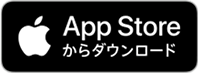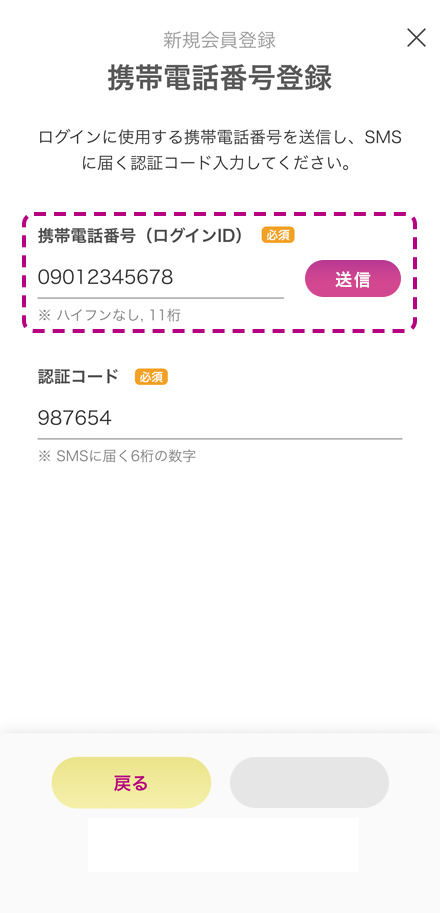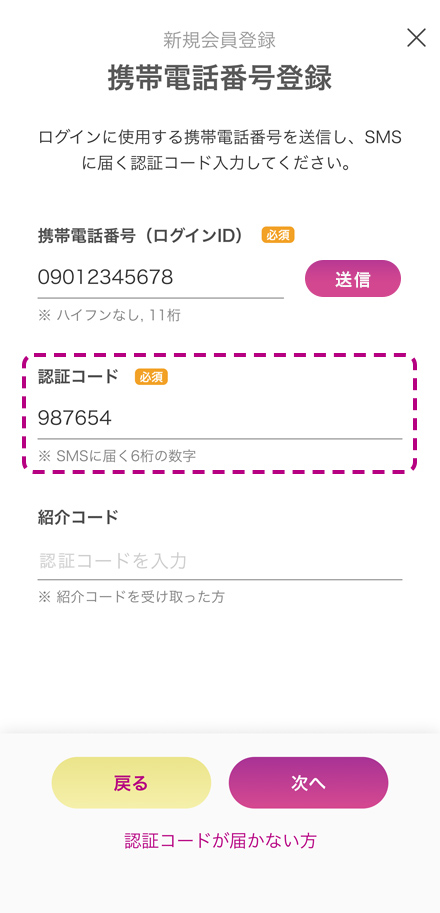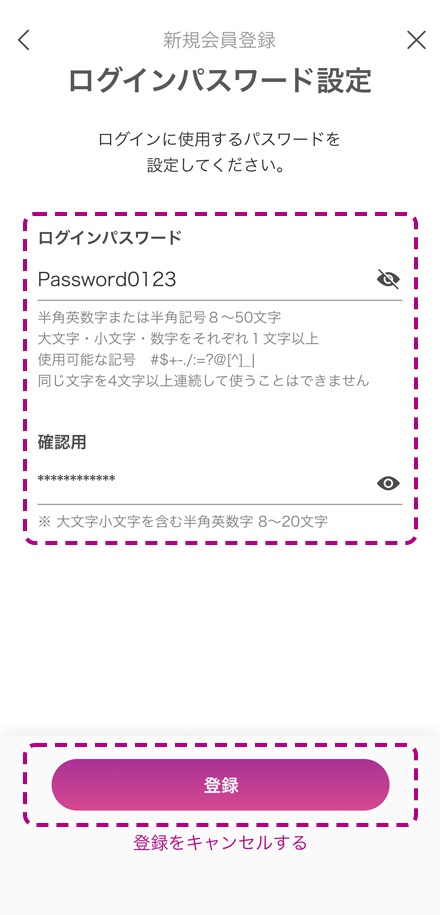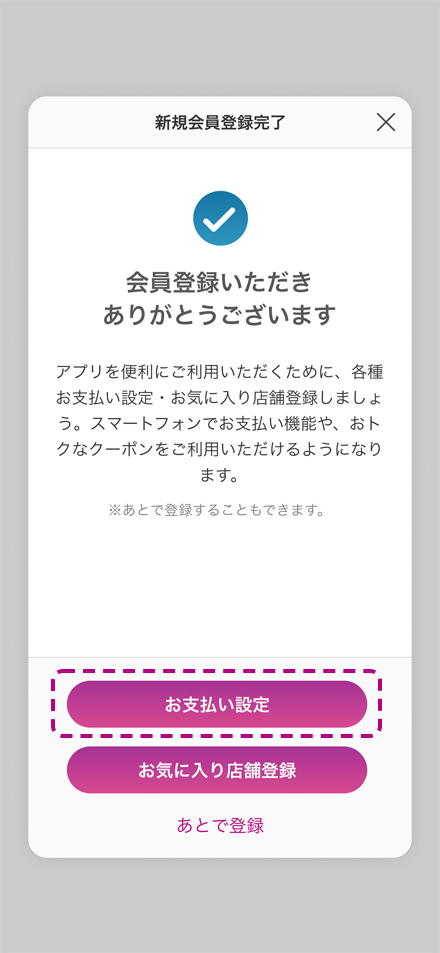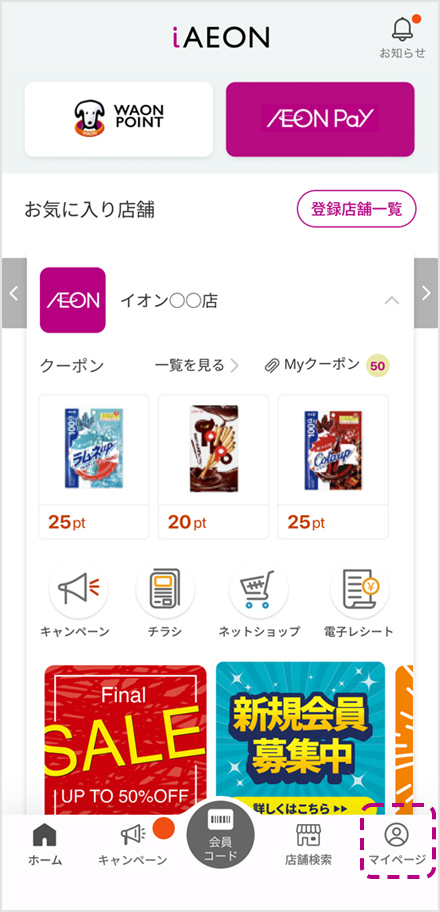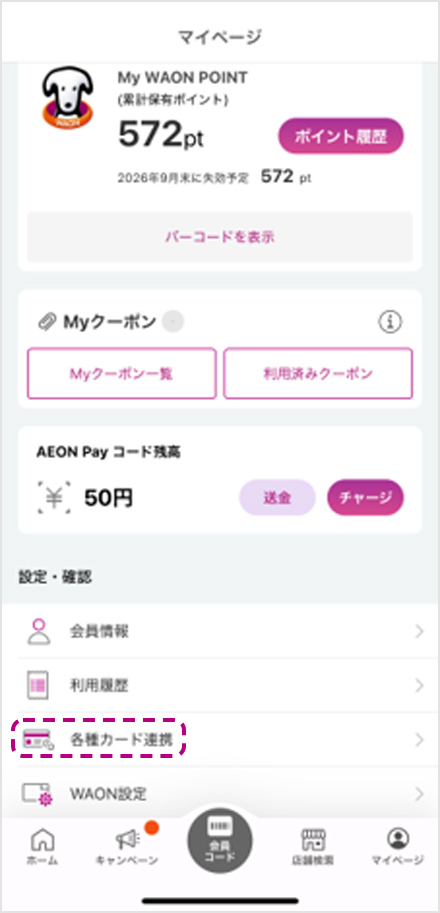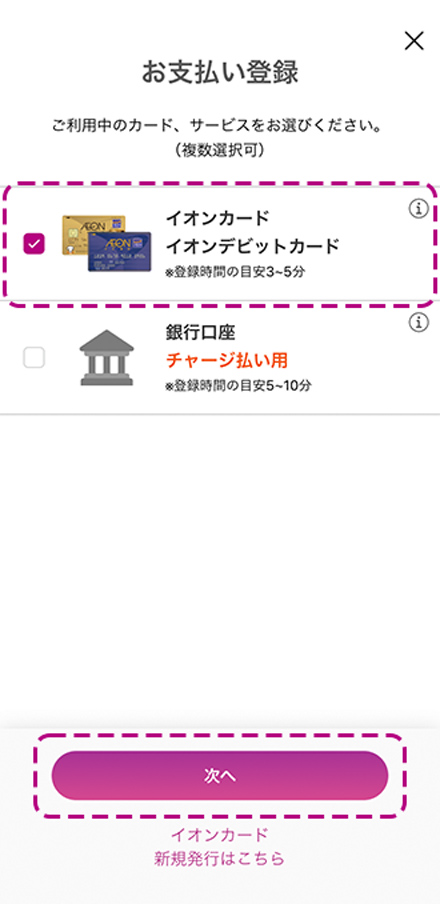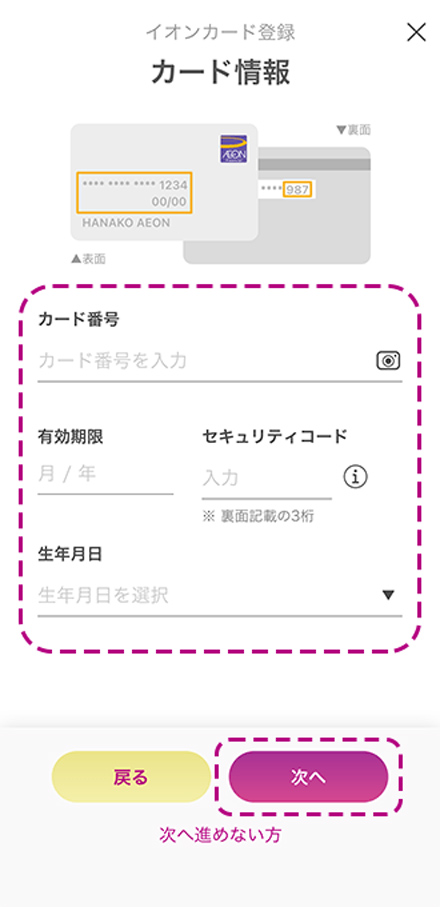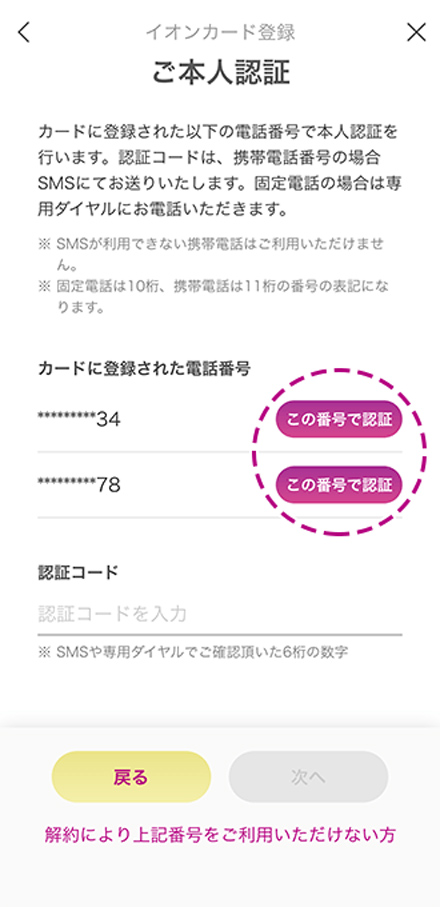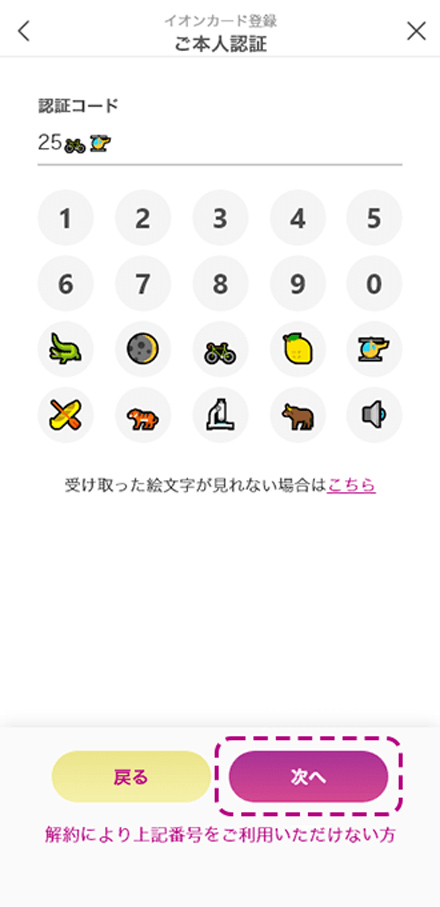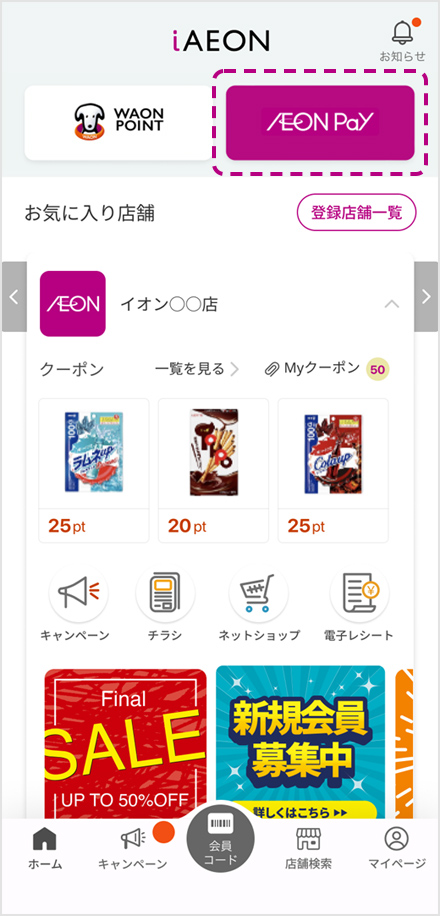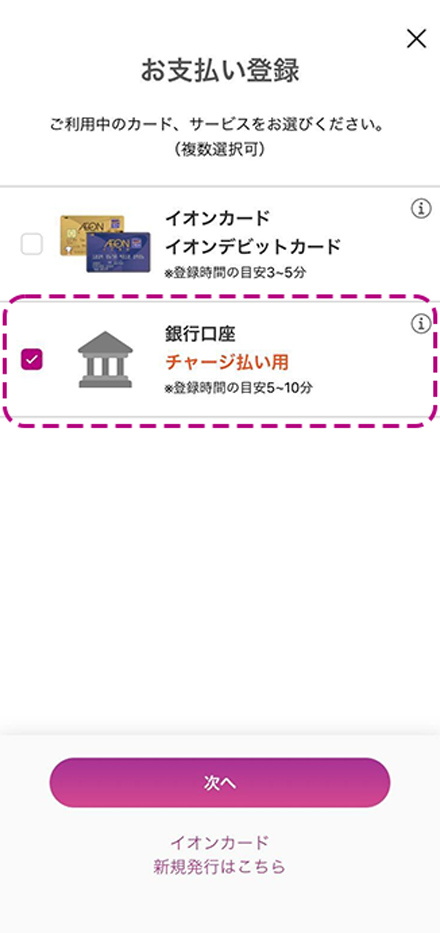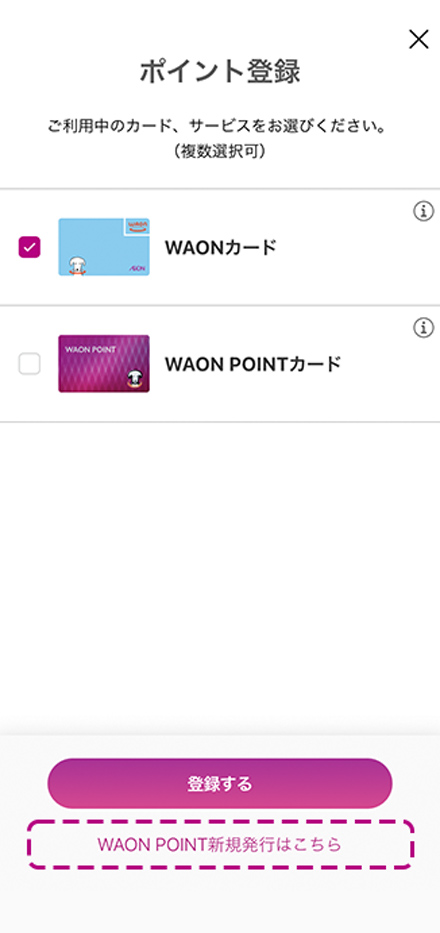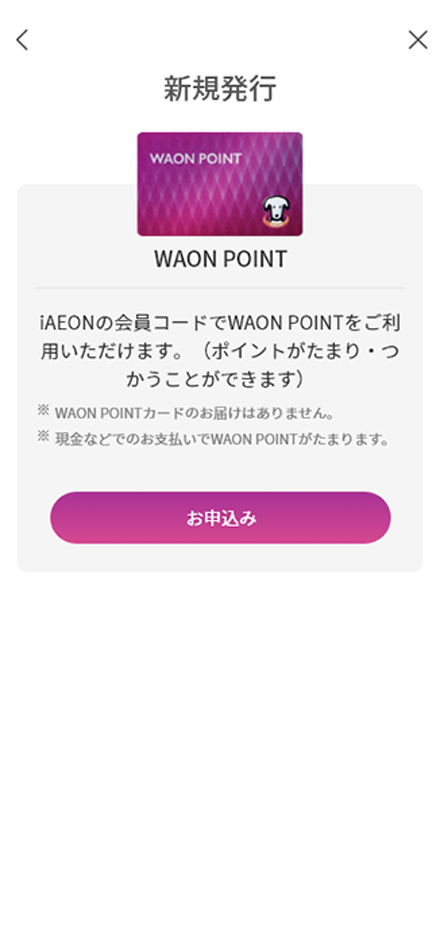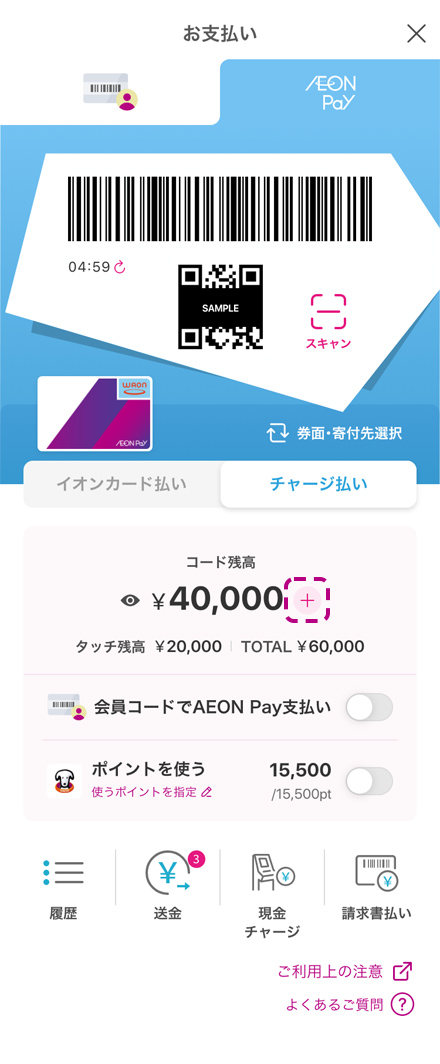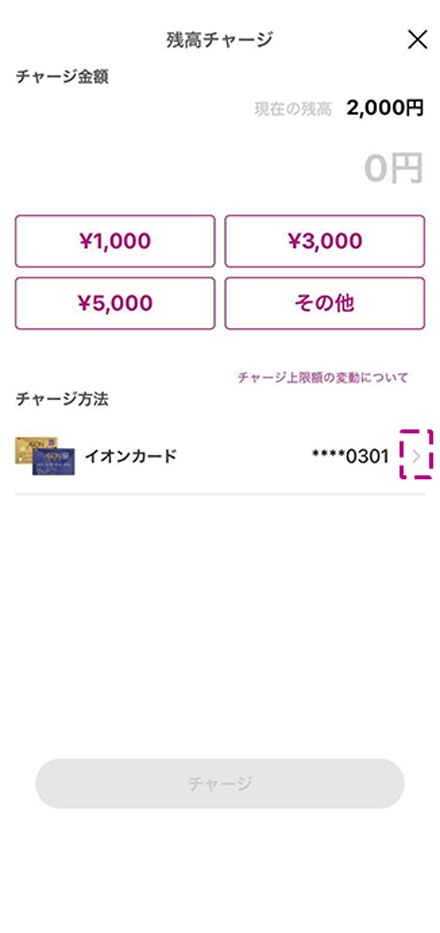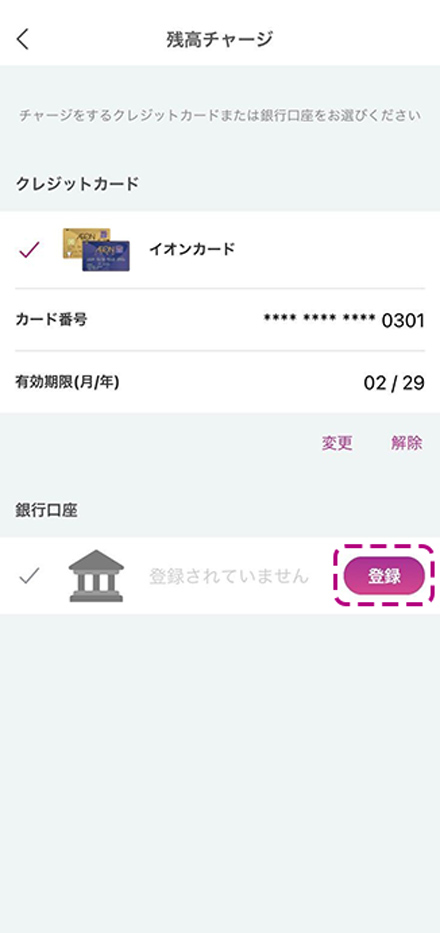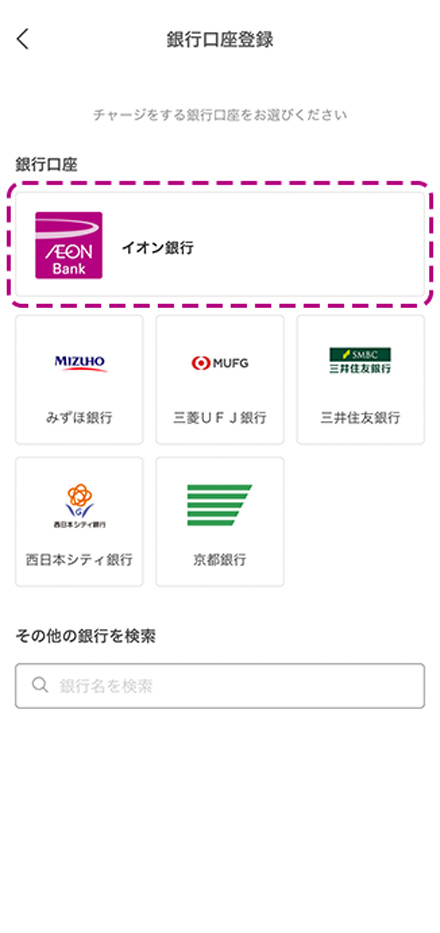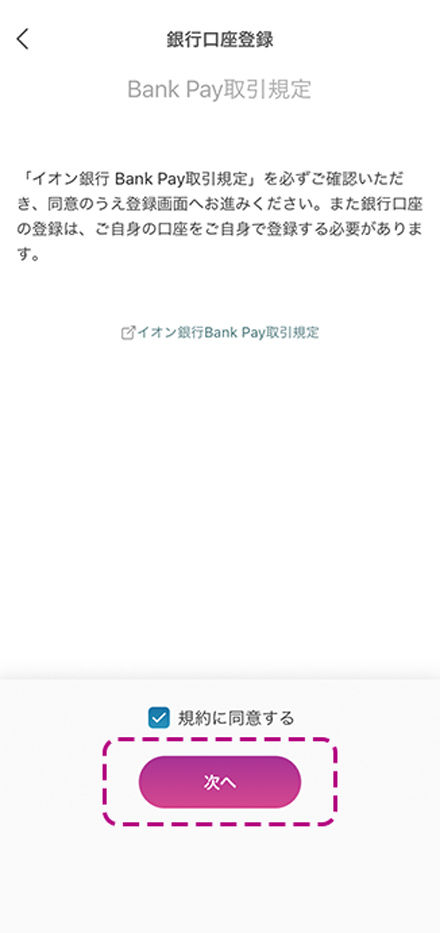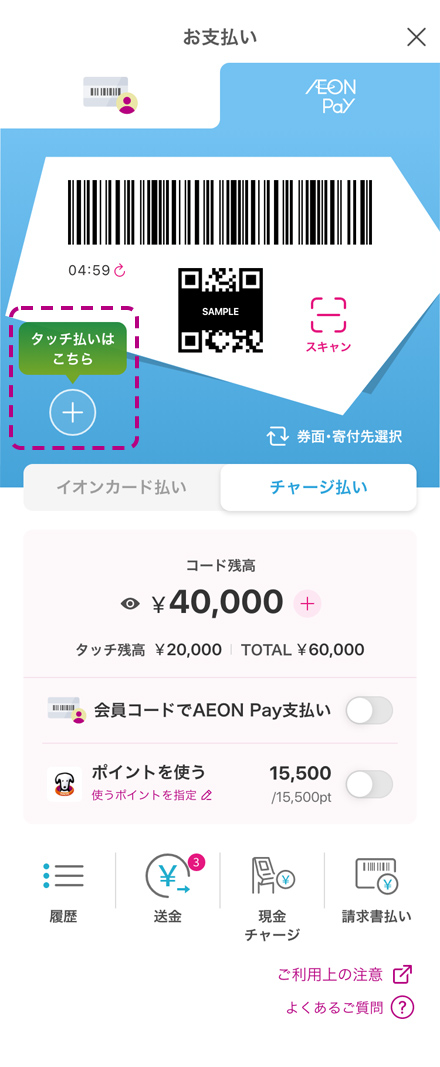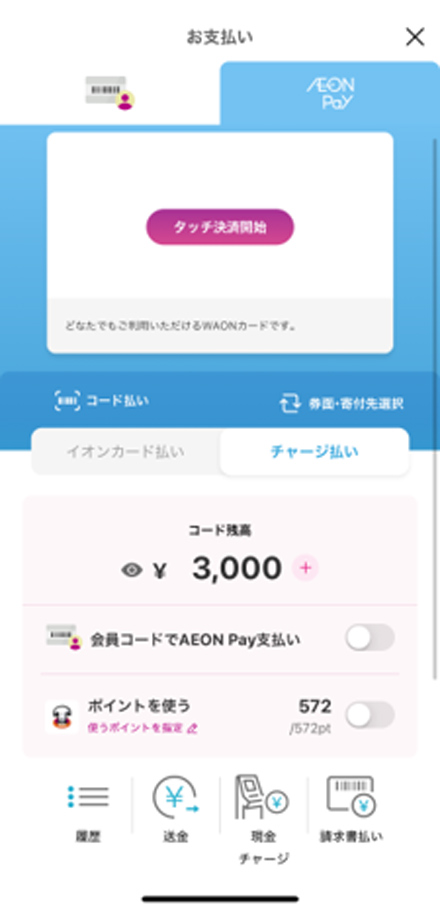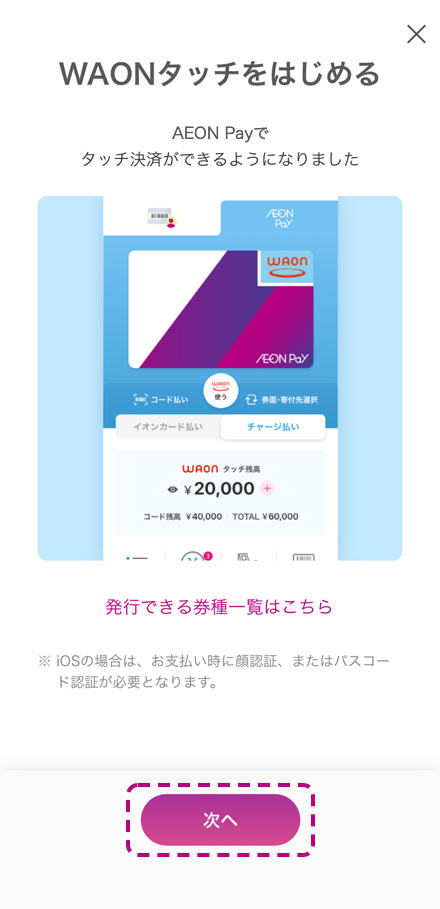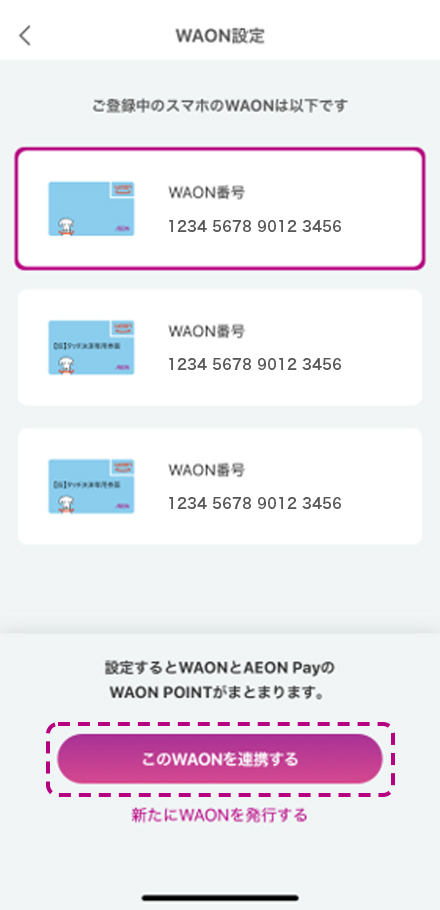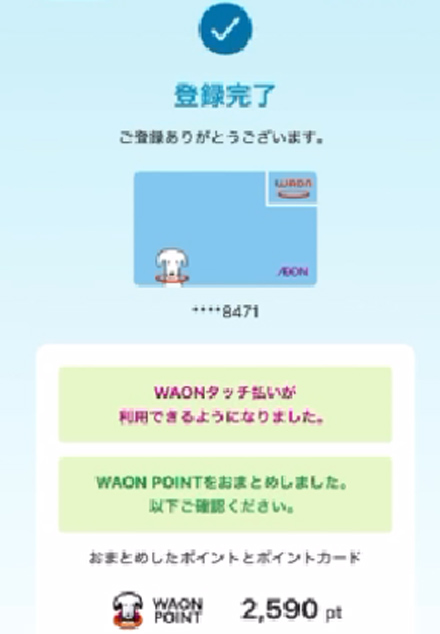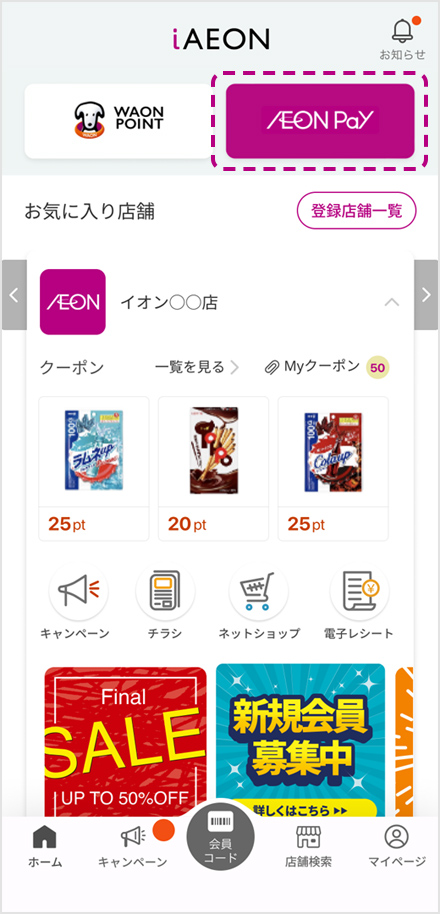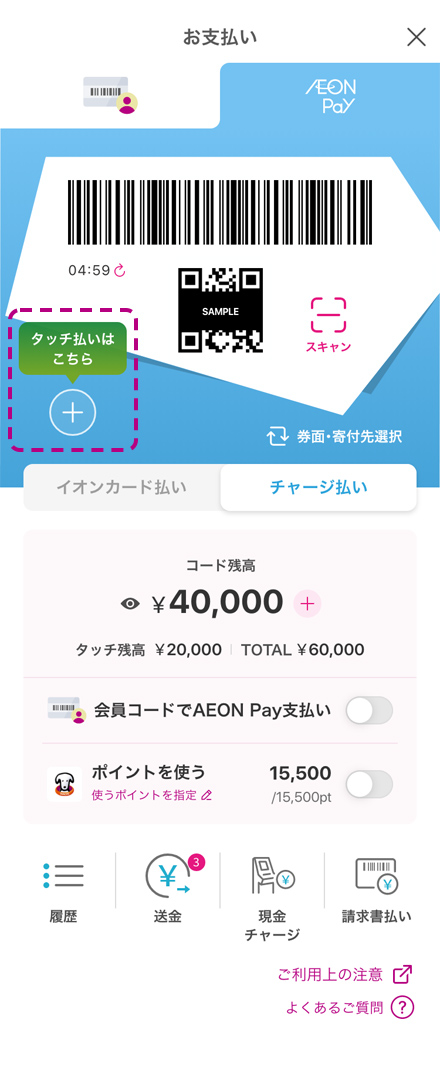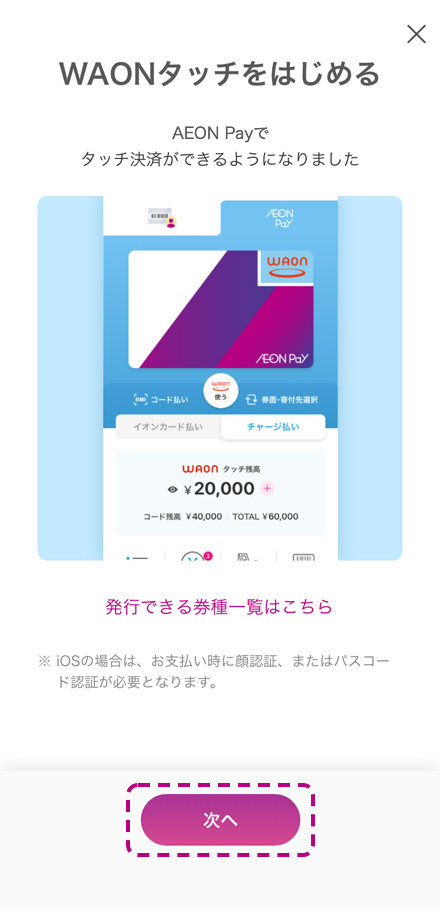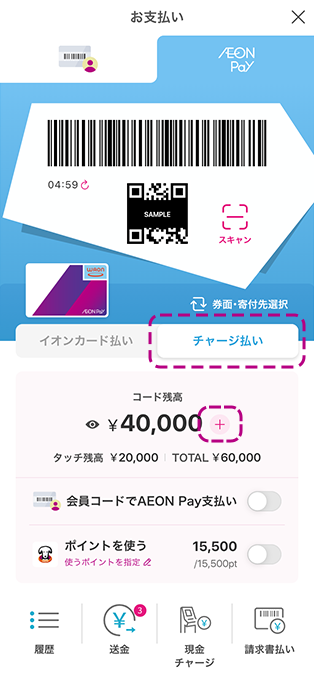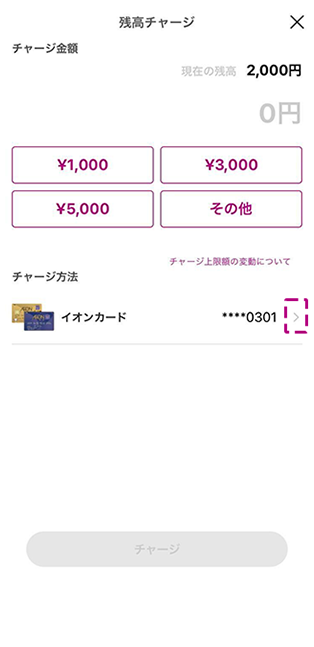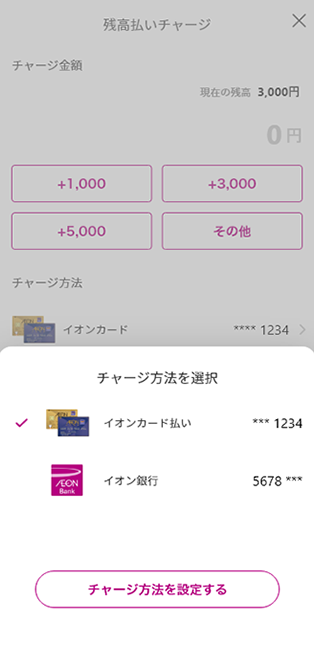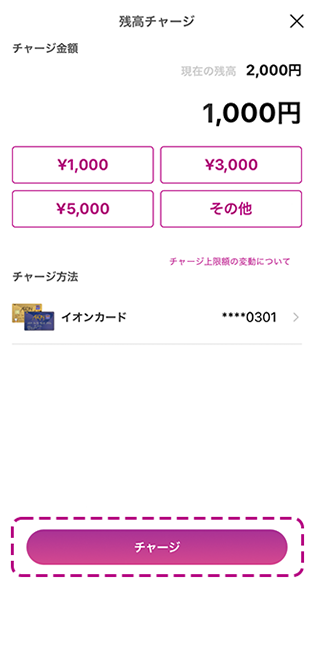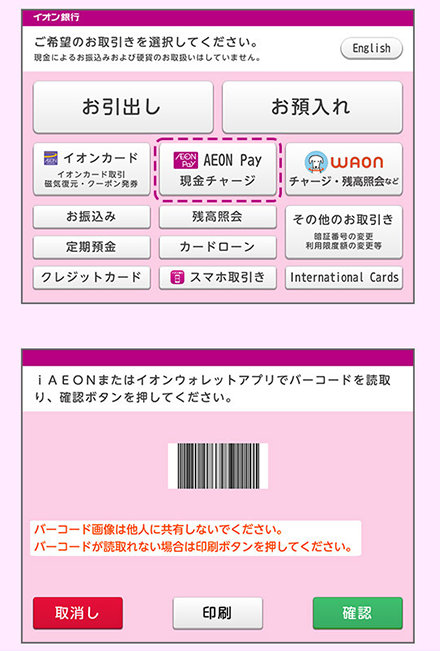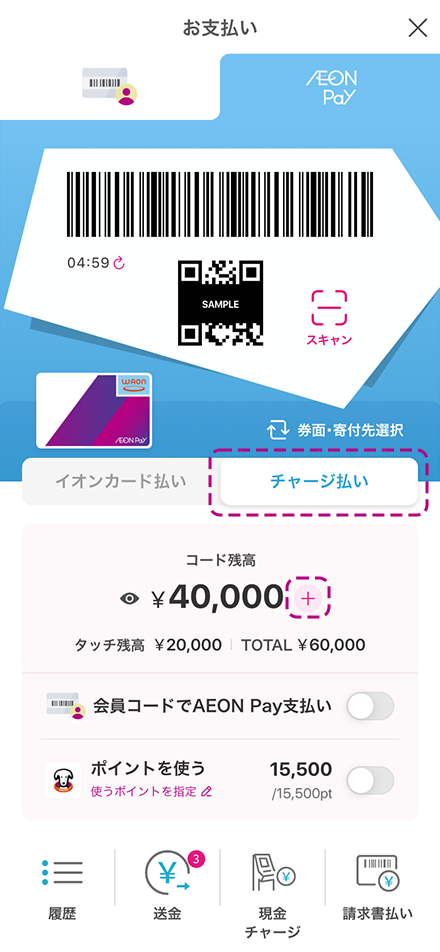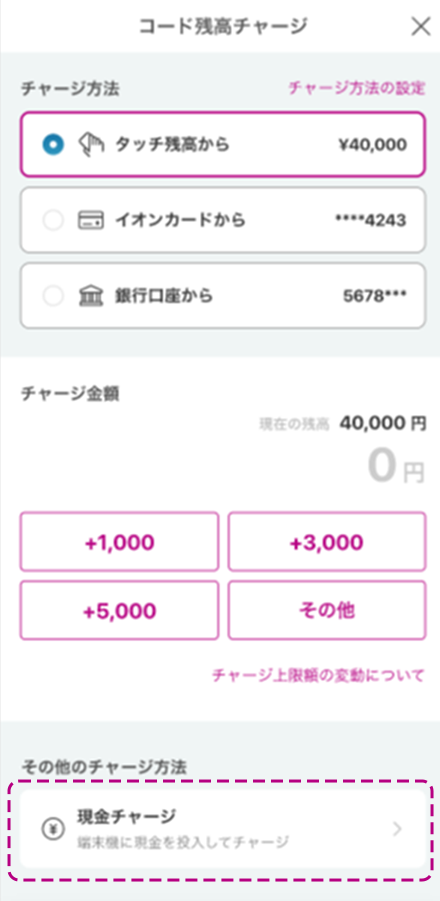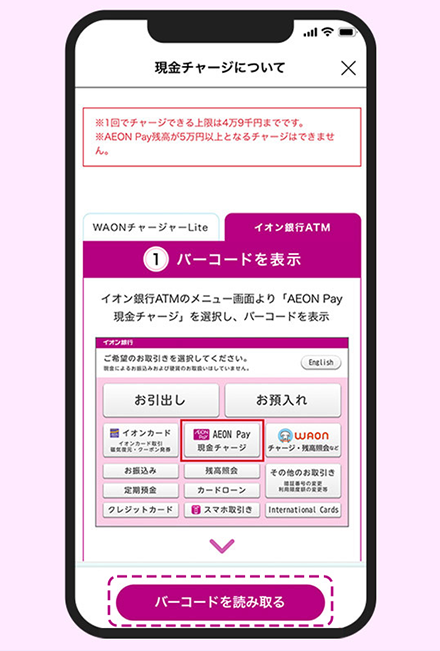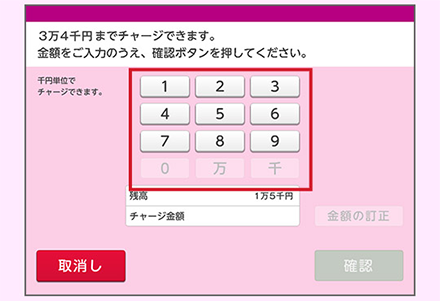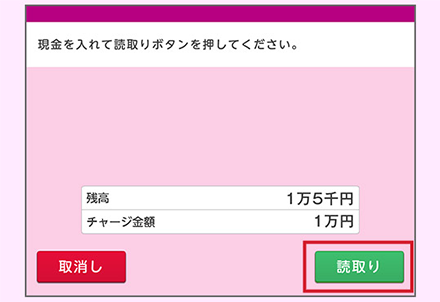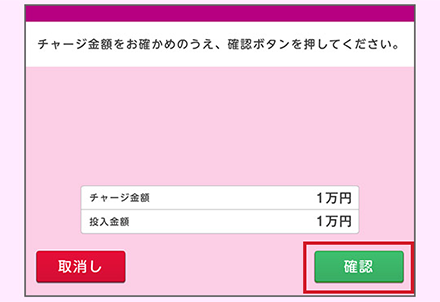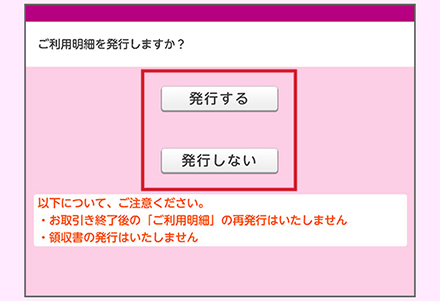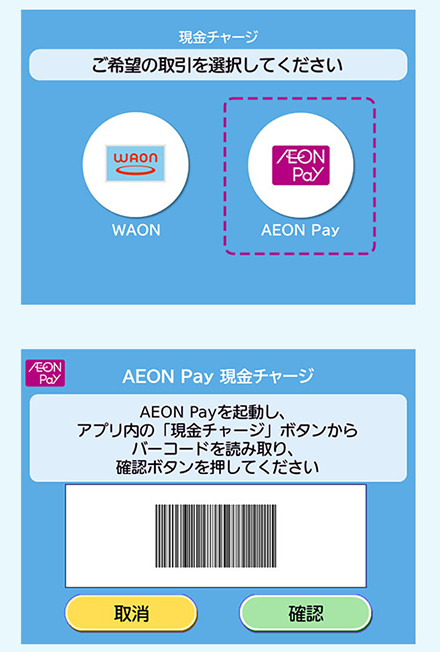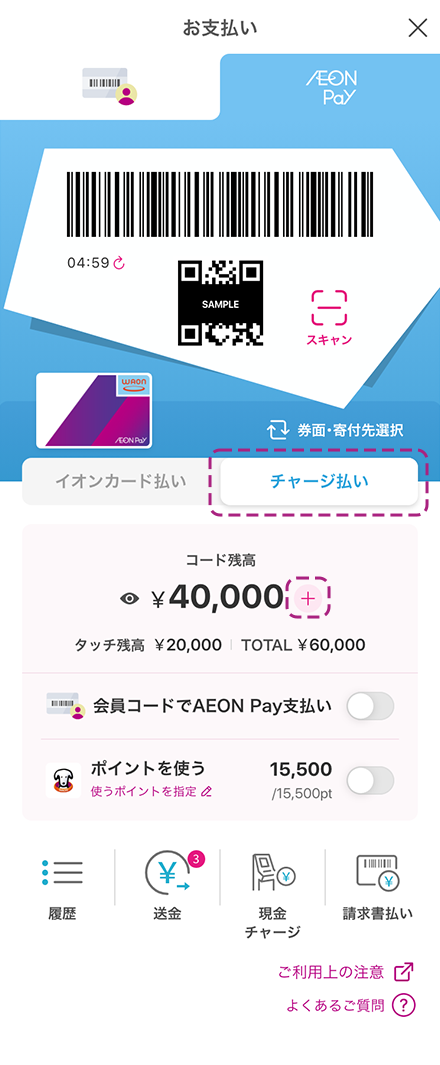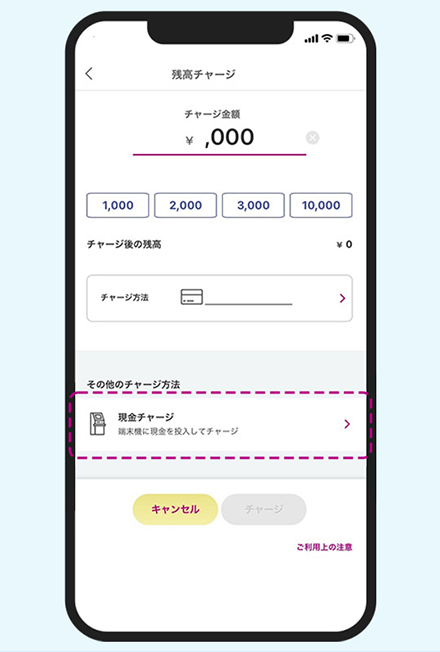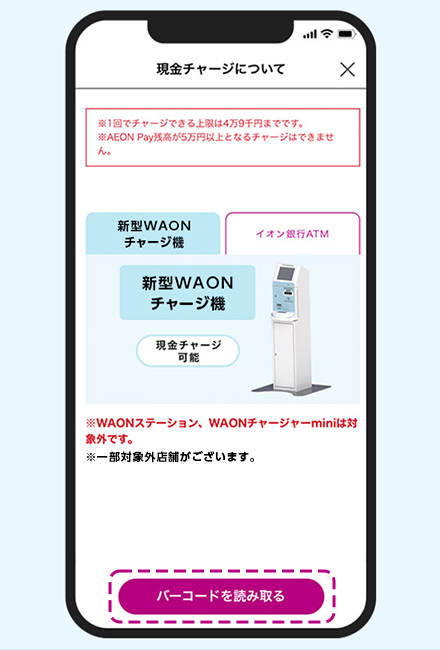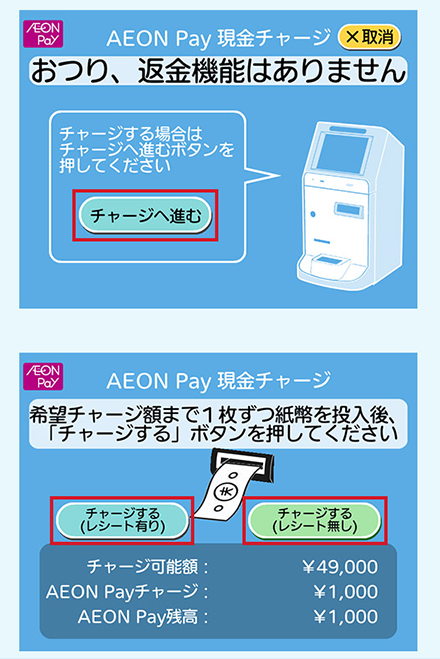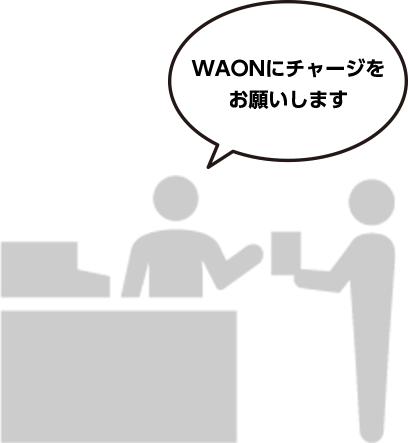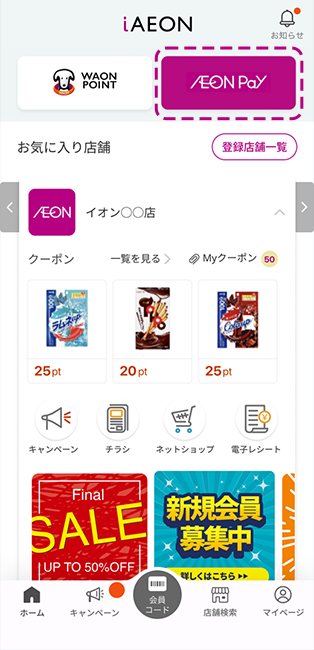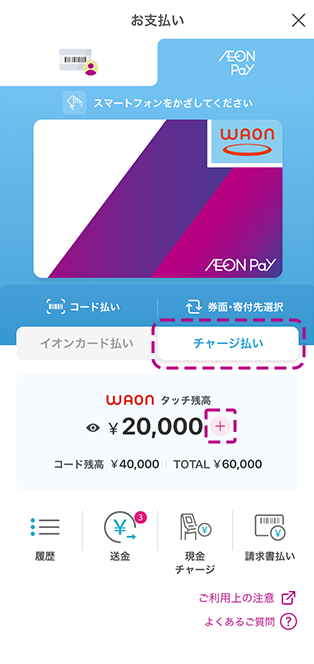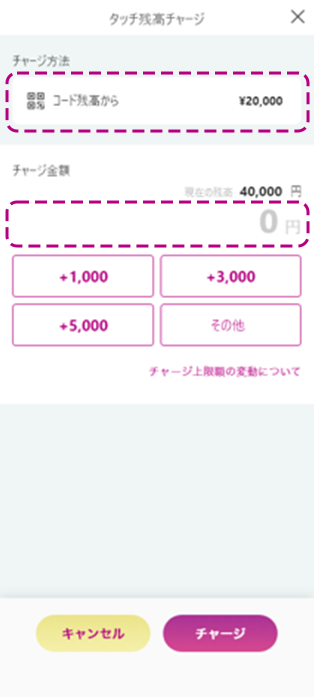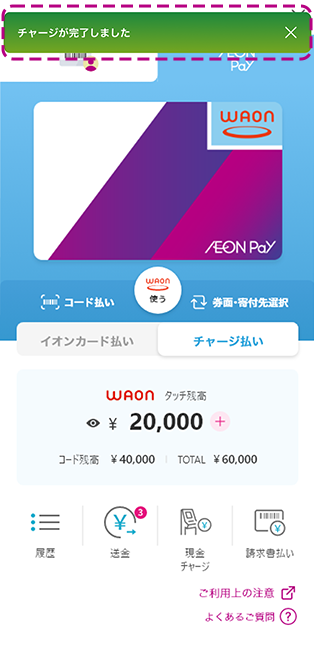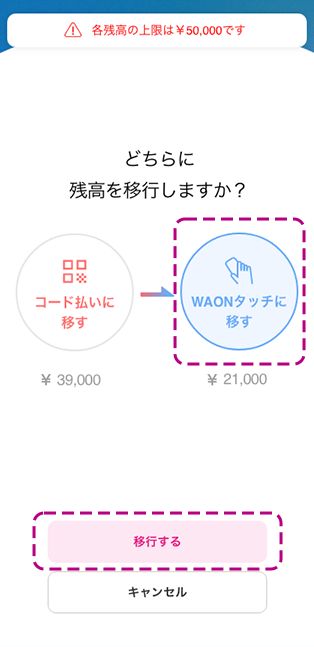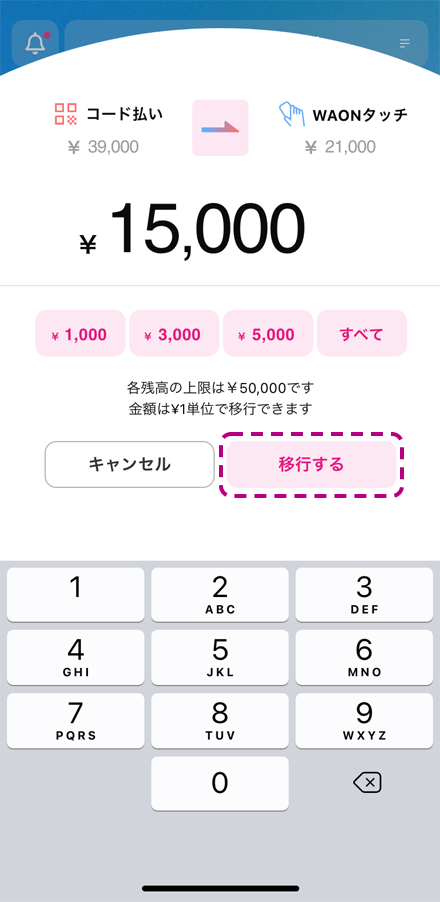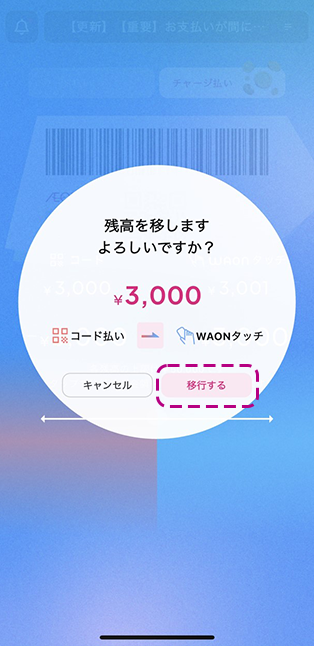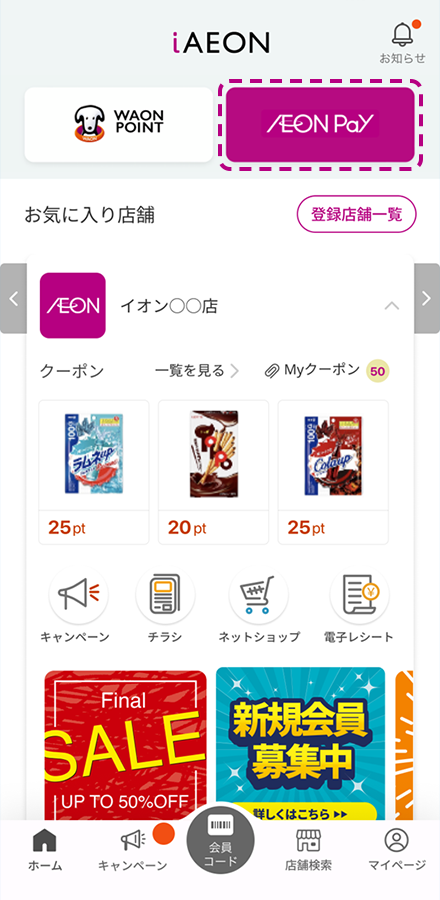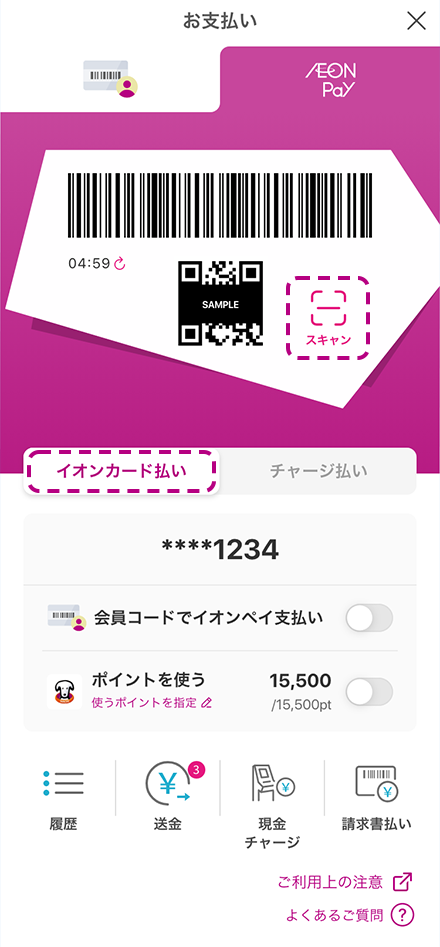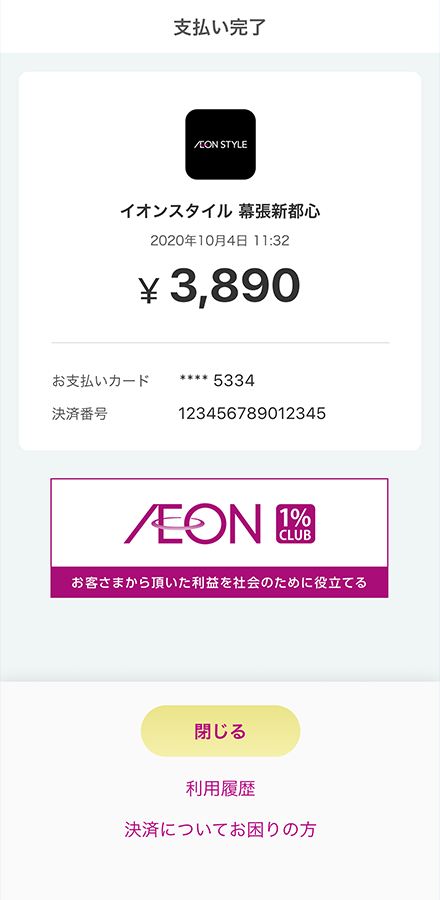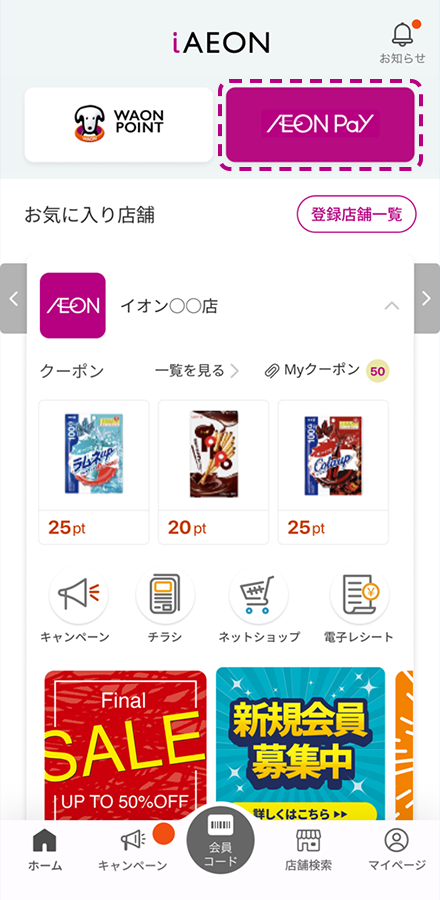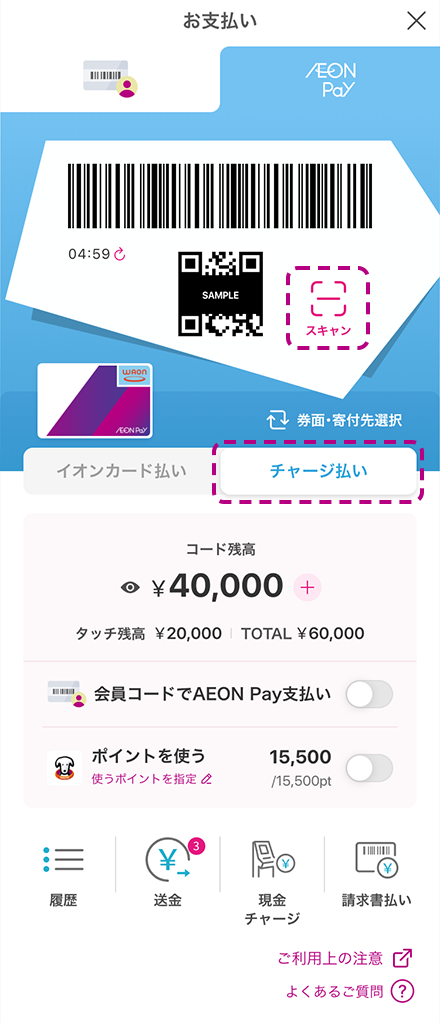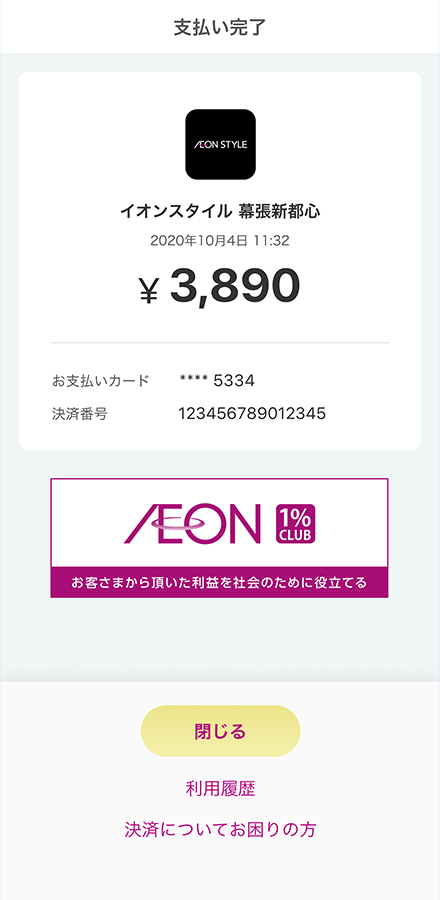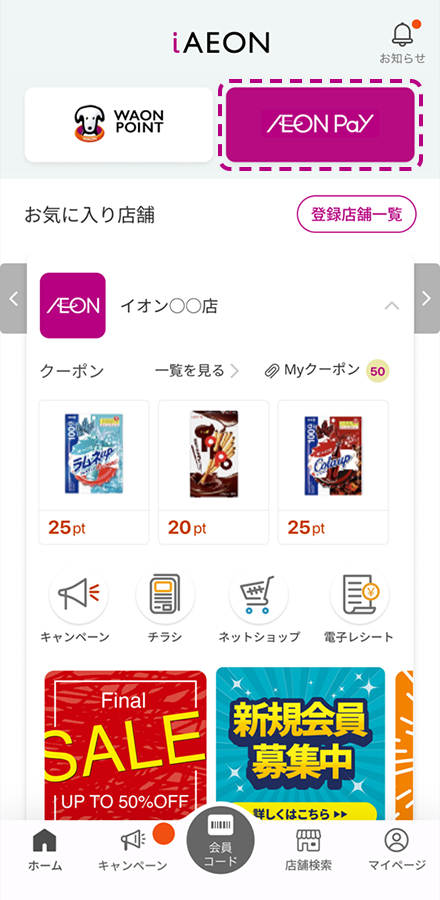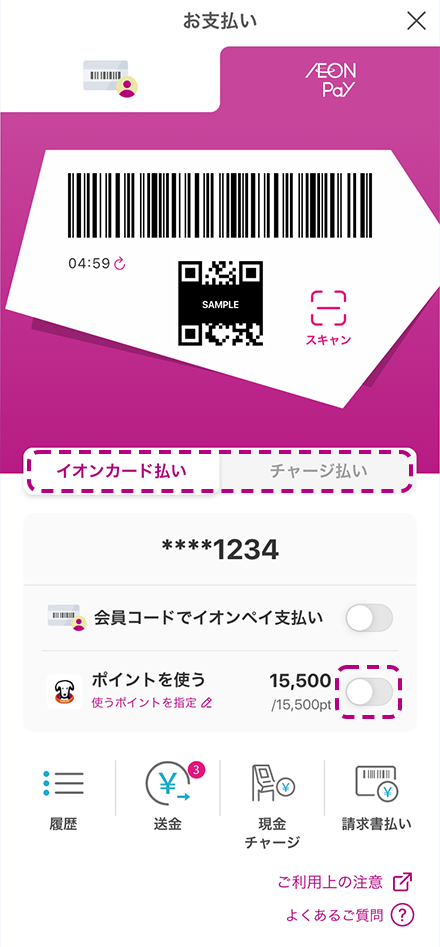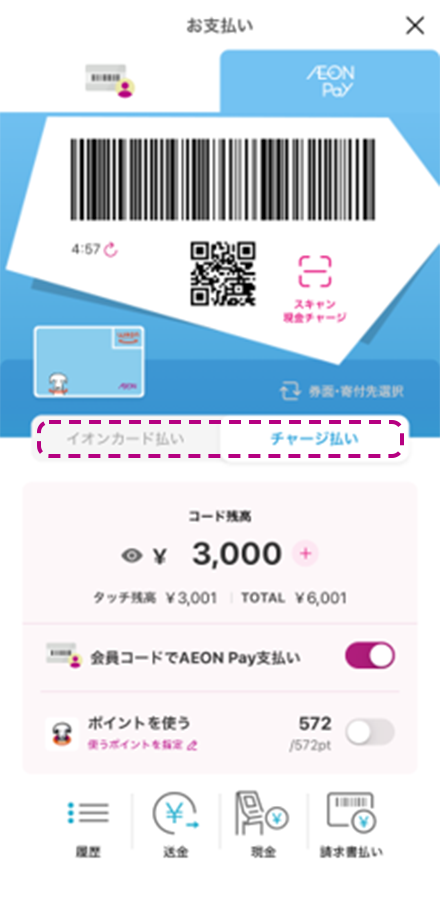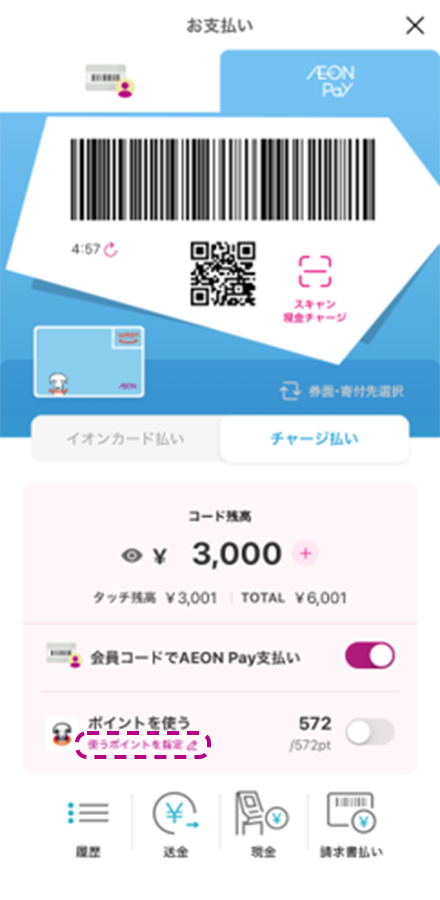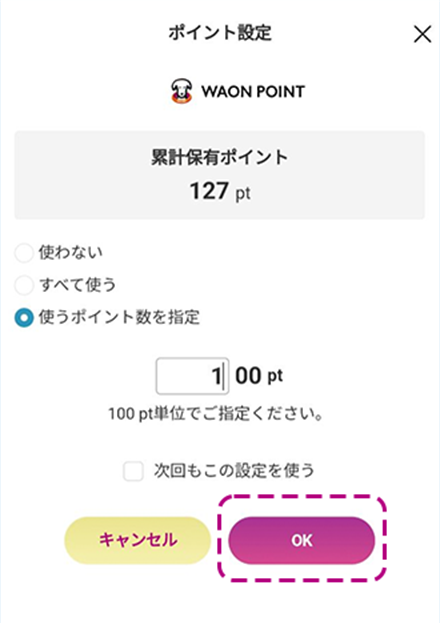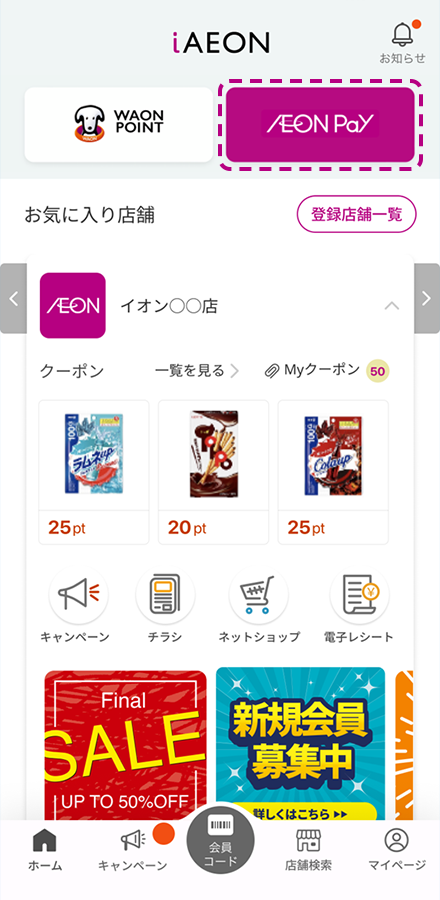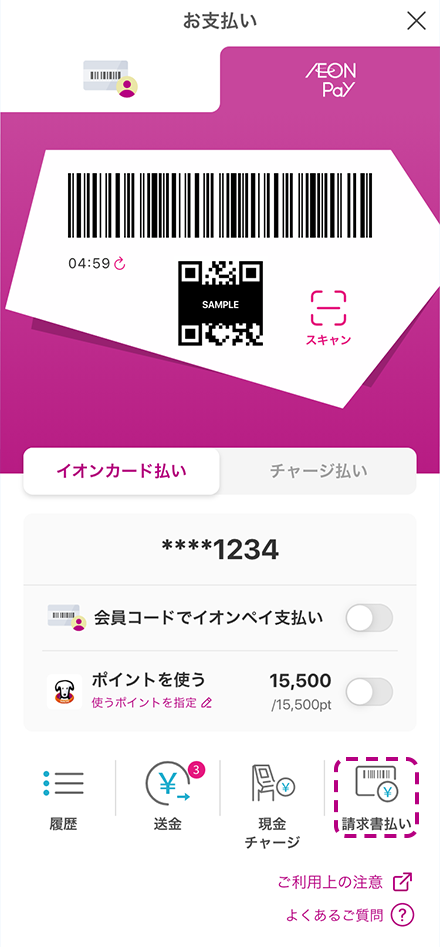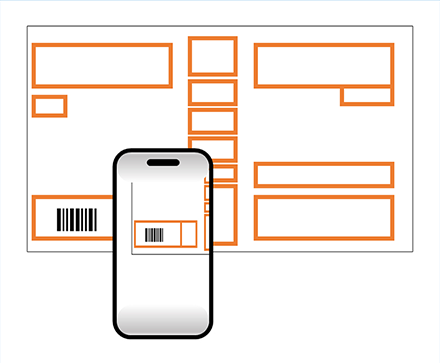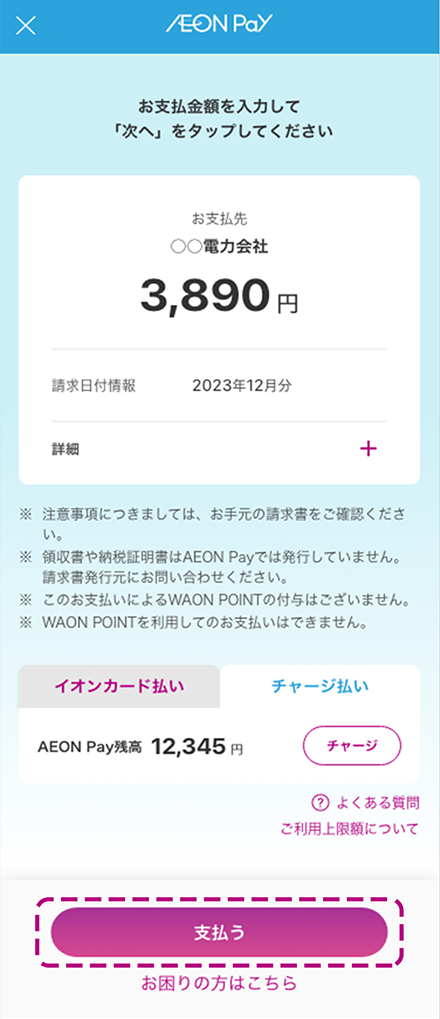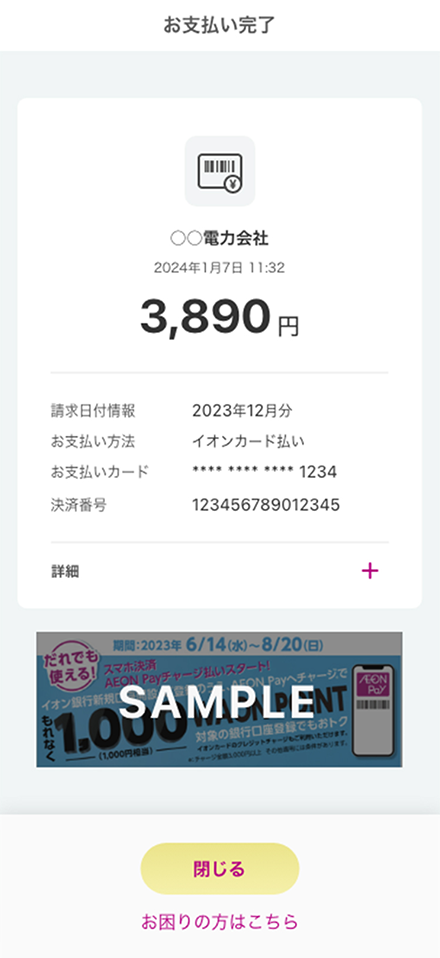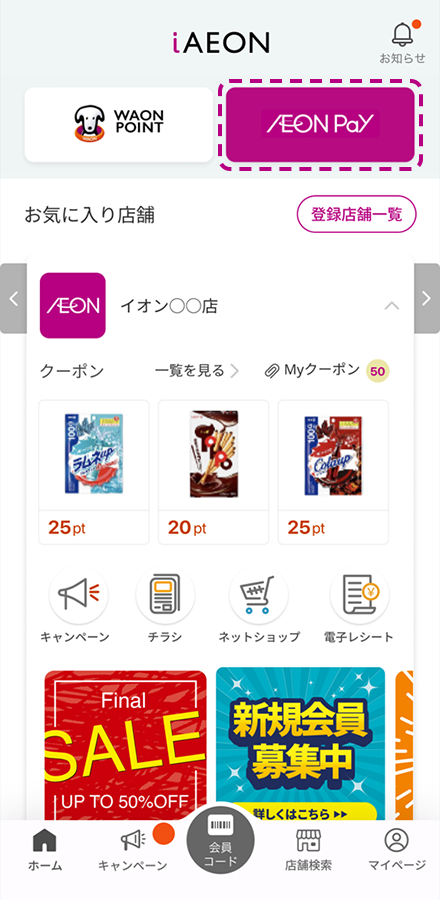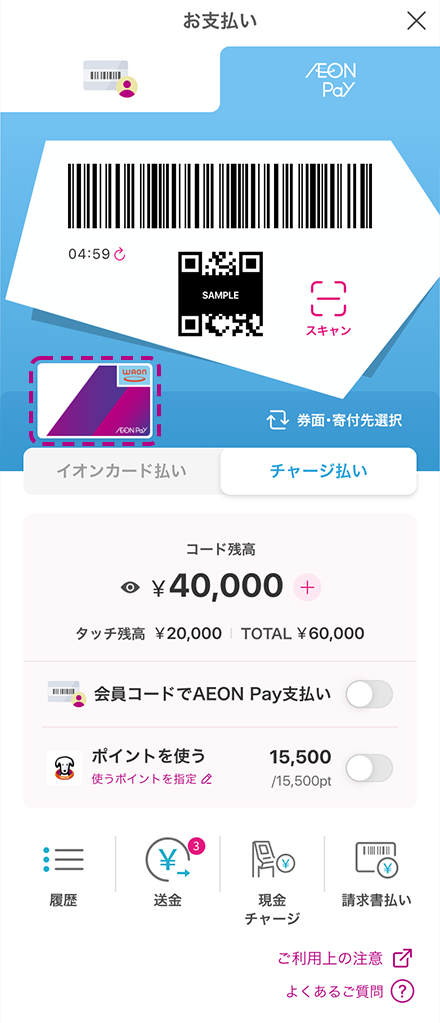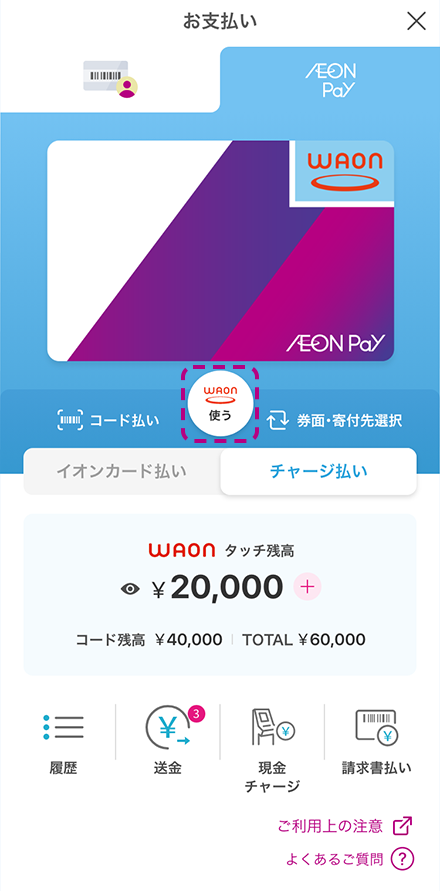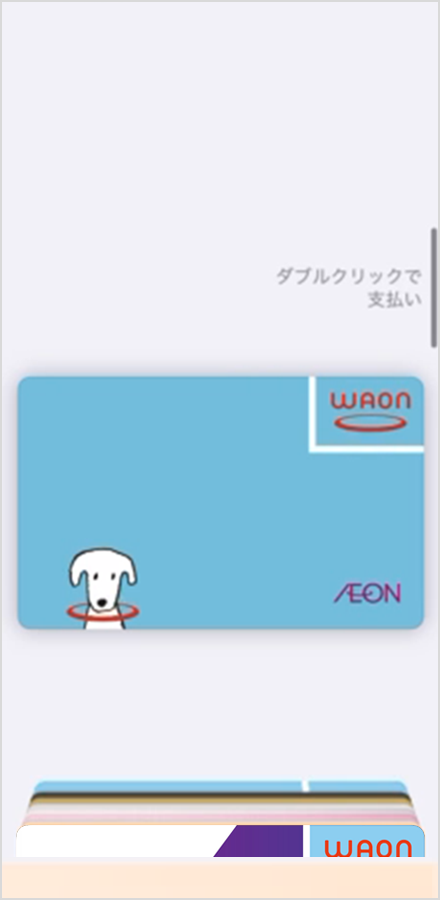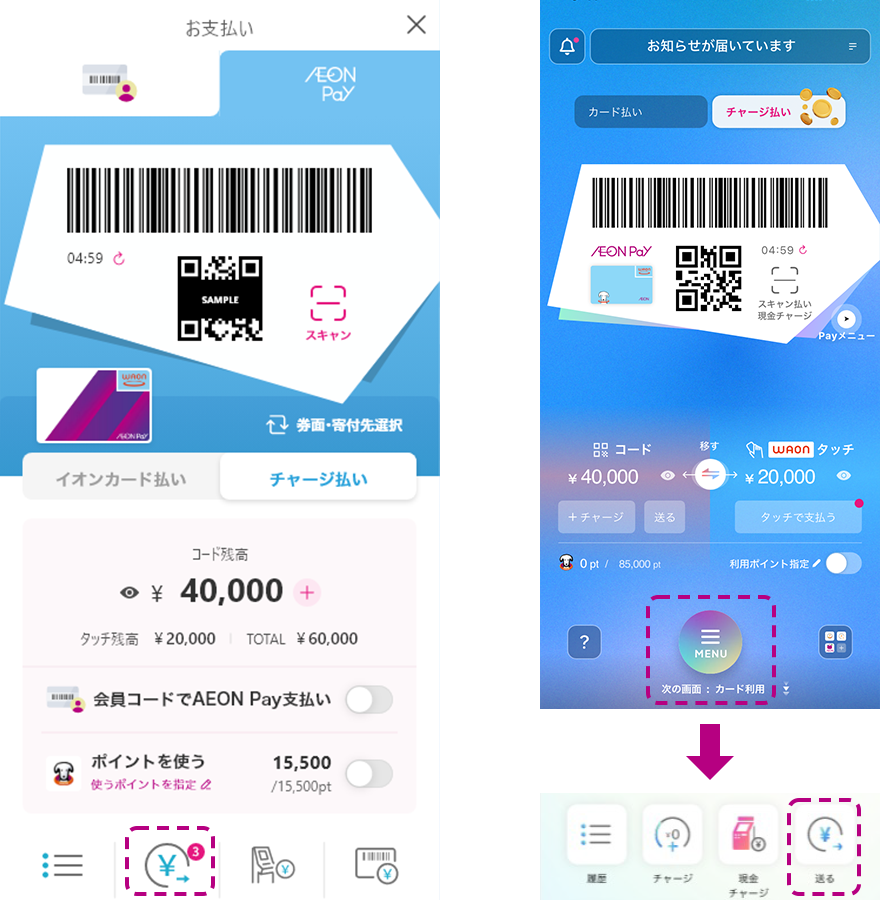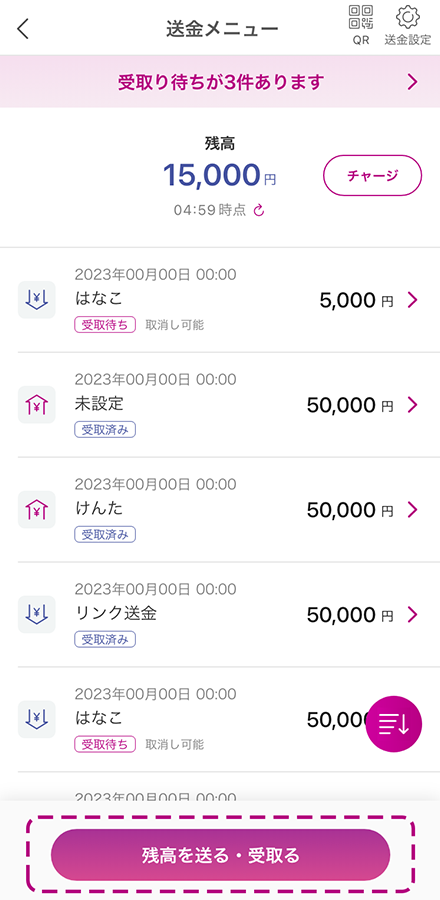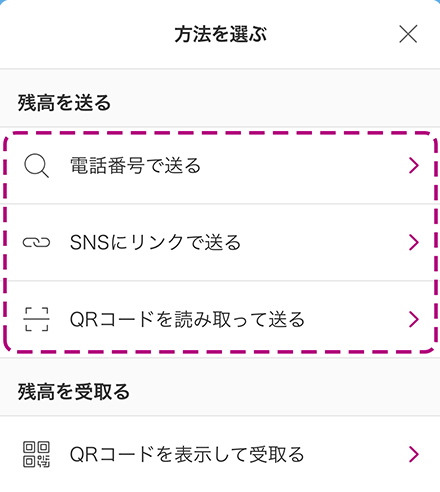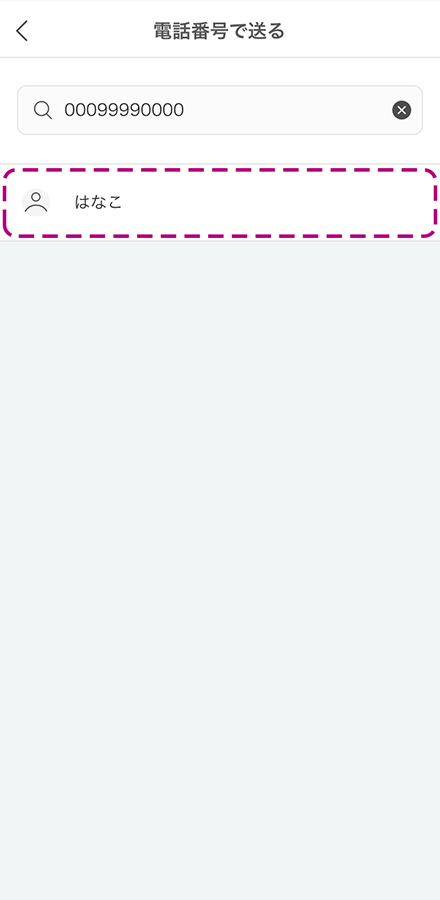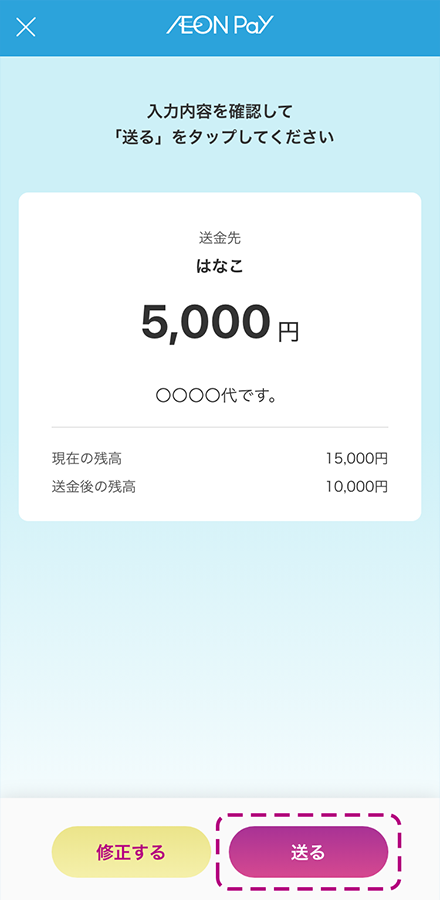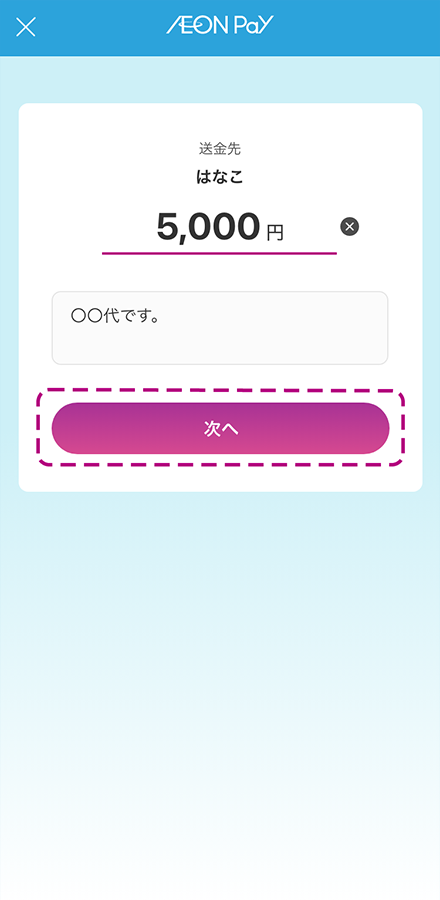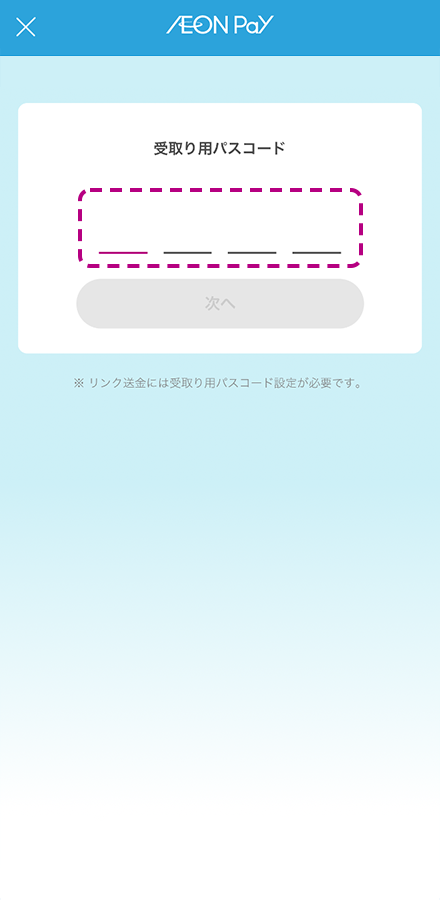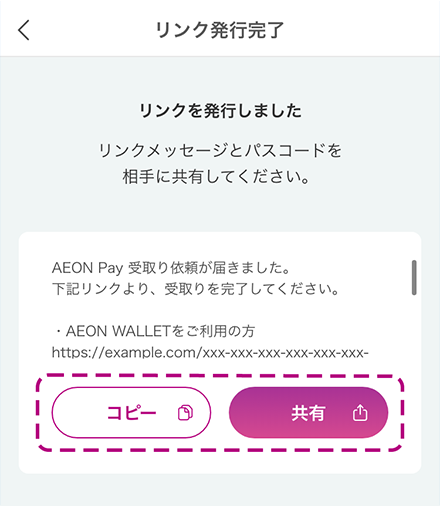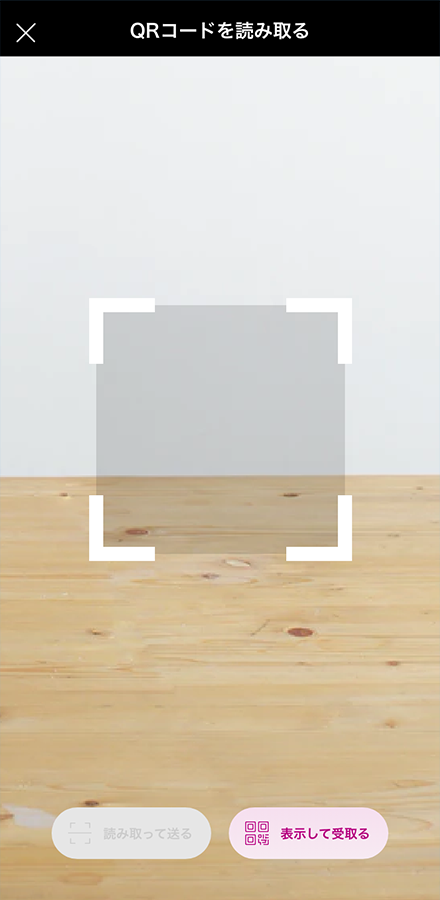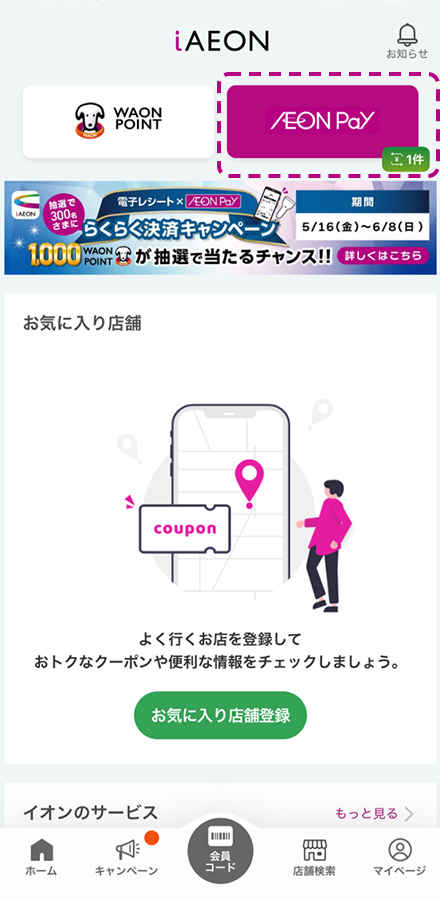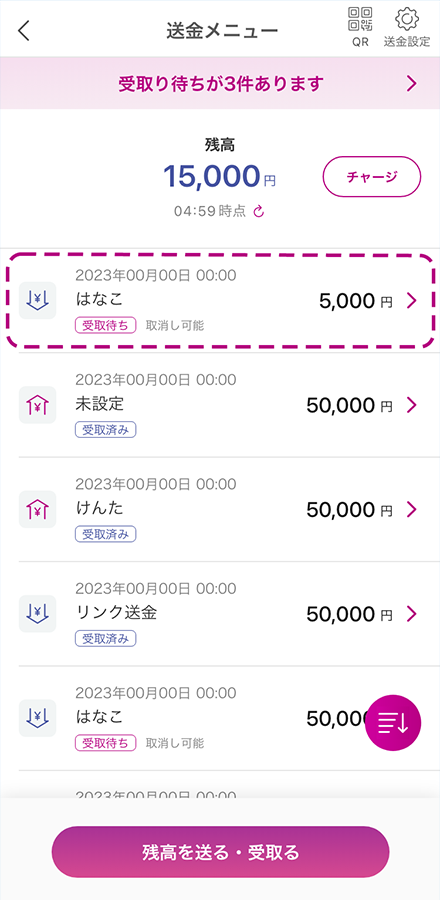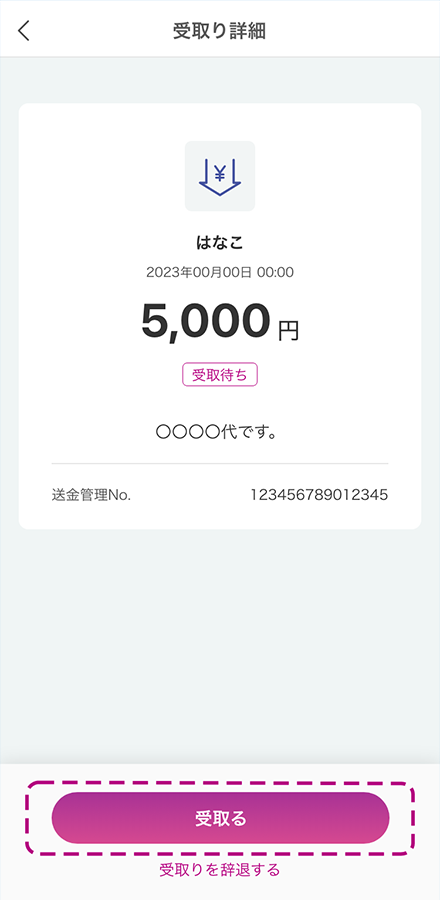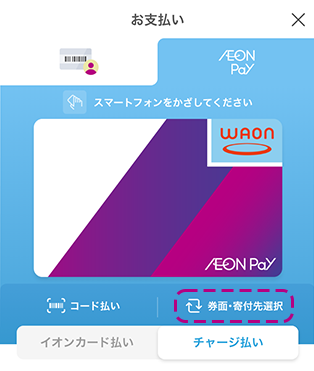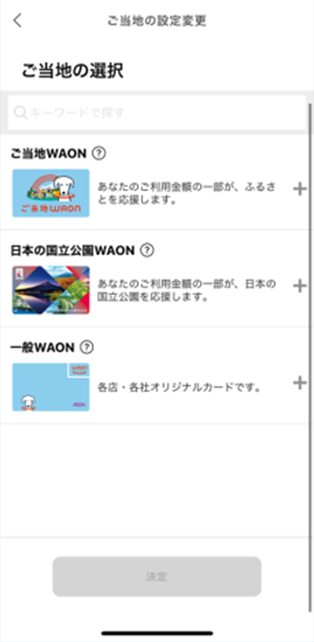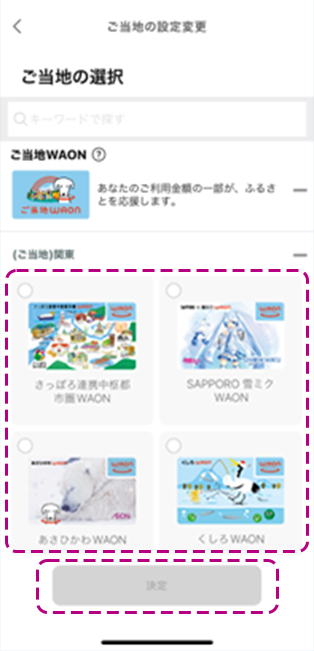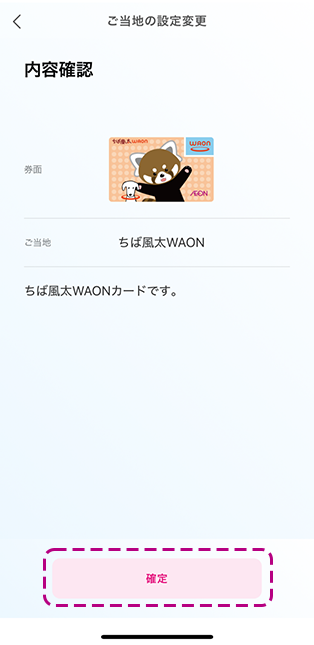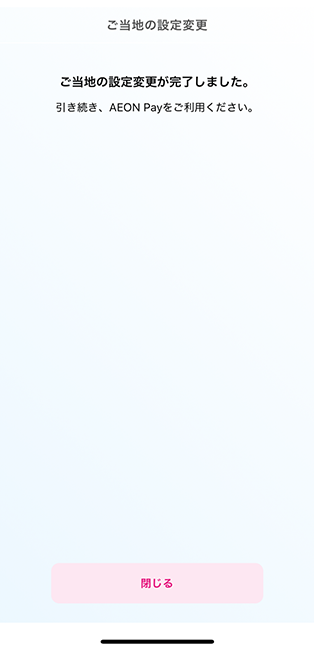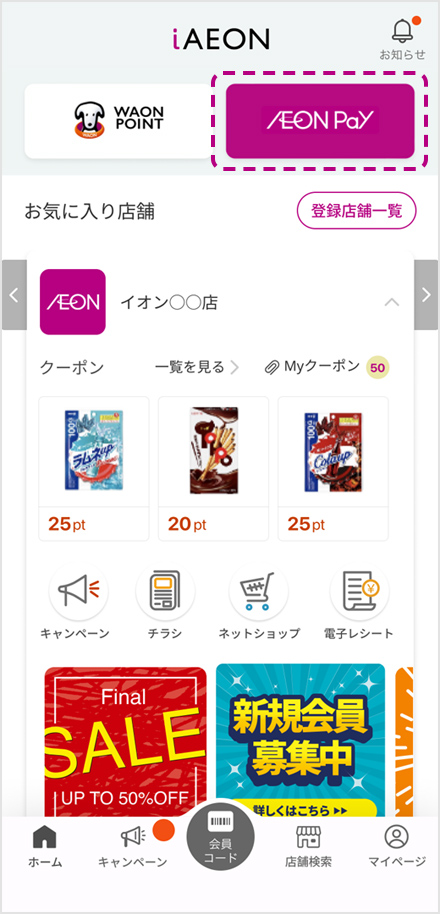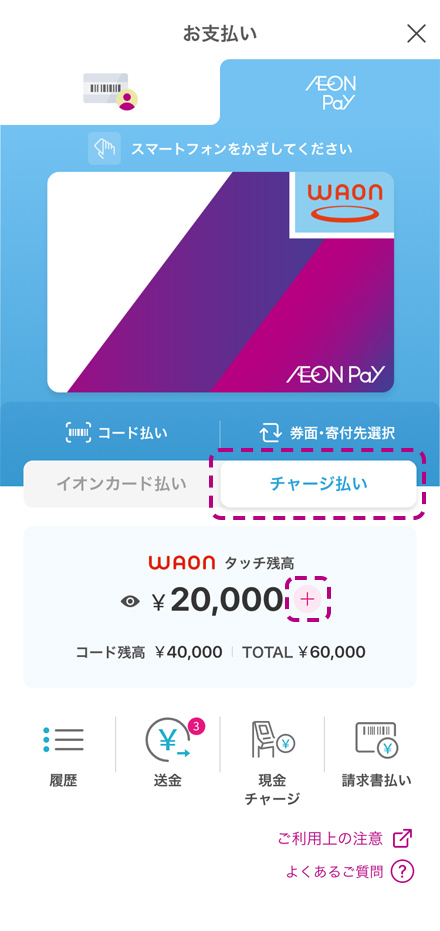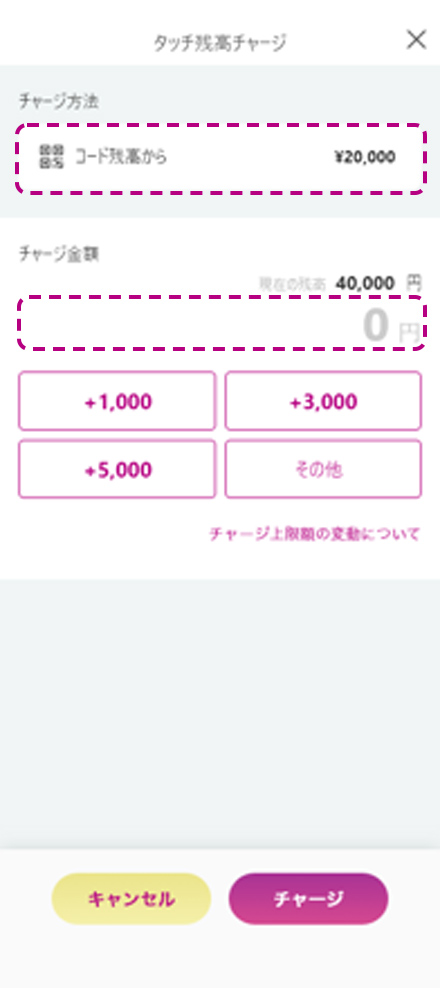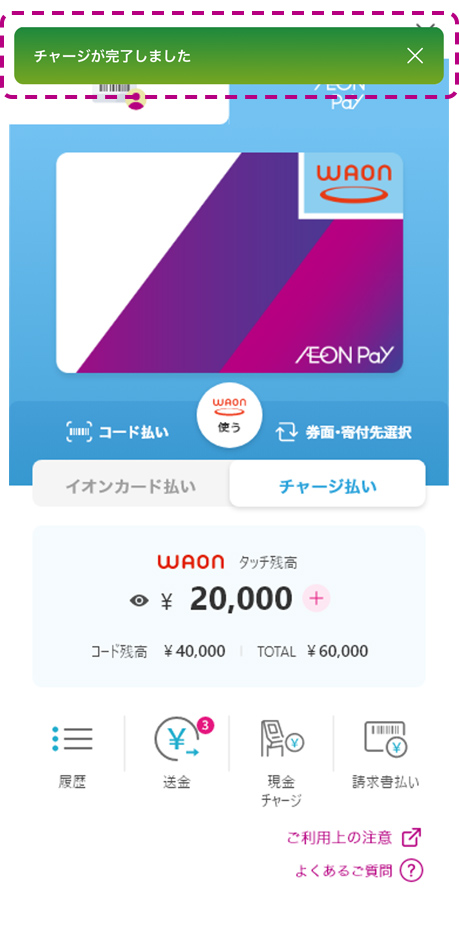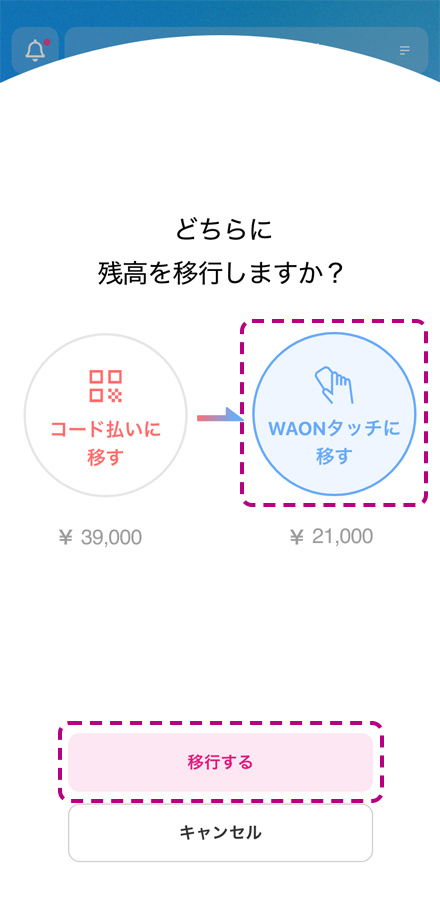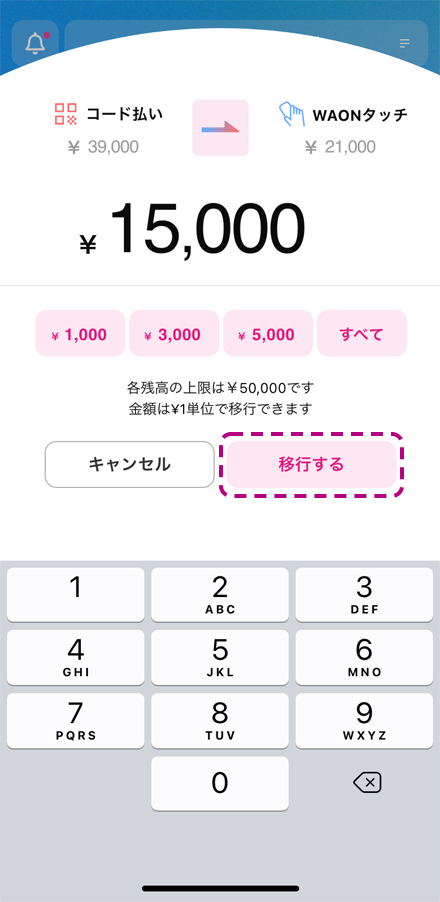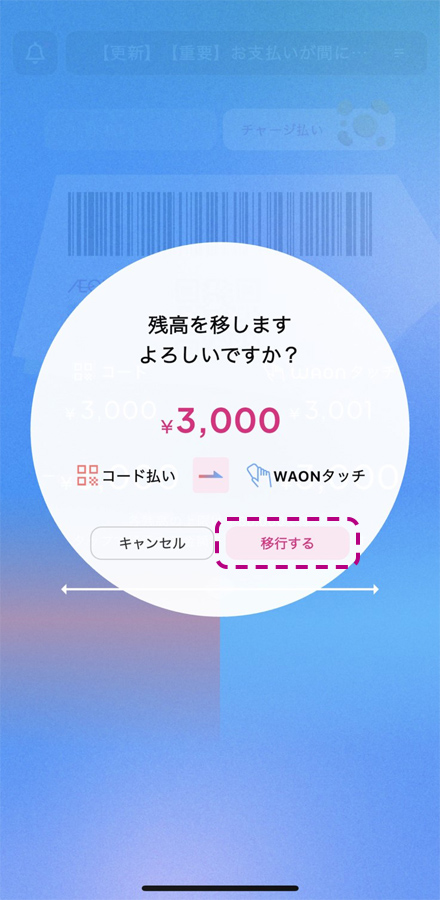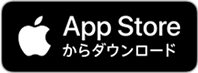AEON Payの使い方
AEON Payの登録方法・各種機能の
利用方法についてご紹介いたします。
※ページ内画面はイメージです。
AEON Payのはじめ方
iAEONアプリ会員登録方法
まずはiAEONアプリをダウンロード
-

iAEONとは?
「決済」「ポイント」「店舗情報」がひとつになったイオングループの公式トータルアプリです。
このアプリひとつでAEON Payも、ポイントも、店舗検索もらくらく!
- ※AEON Payはイオンウォレットアプリからもご利用いただけます。
- ※iAEONアプリはイオンスマートテクノロジー社の製品です。
- ※Appleのロゴ、App Storeは、米国もしくはその他の国や地域におけるApple Inc.の商標です。App Storeは、Apple Inc.のサービスマークです。
- ※Google Play および Google Play ロゴは Google LLC の商標です。
-

「新規会員登録」をタップし、ご利用規約確認を最後までスクロールして「規約に同意する」にチェックを入れ、「次へ」をタップ。
-
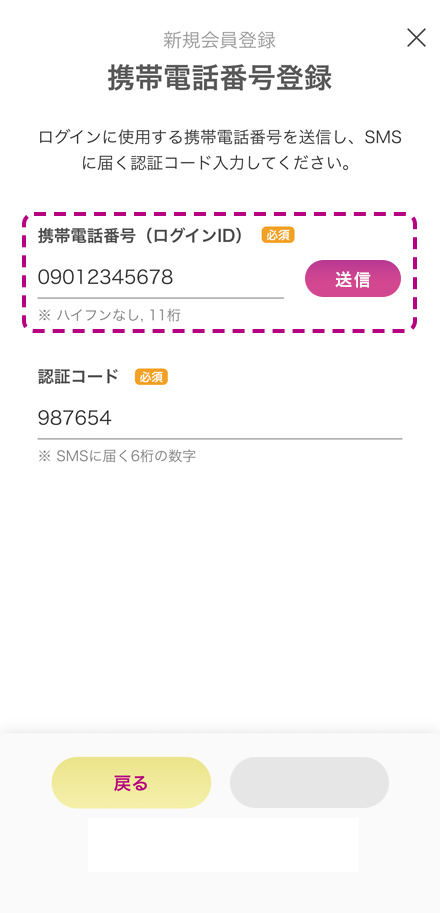
携帯電話番号を入力後、「送信」をタップ。SMSで認証コードが届きます。
-
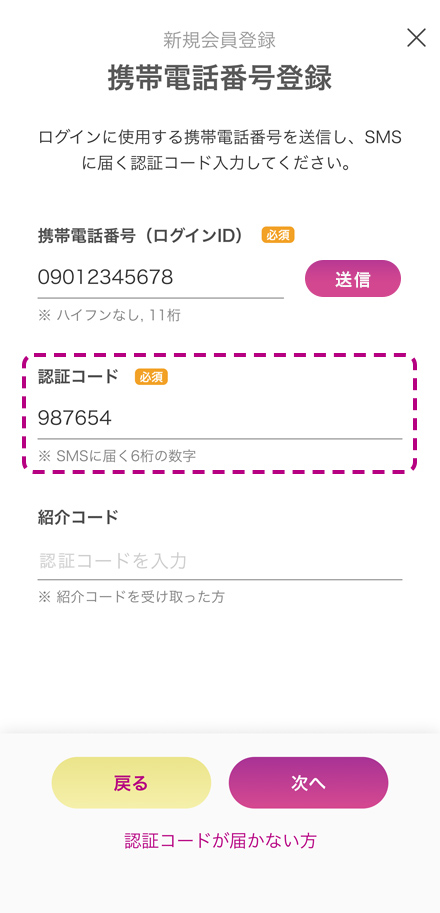
入力した電話番号宛に届いた認証コードを「認証コード」欄に入力し、「次へ」をタップ。
-
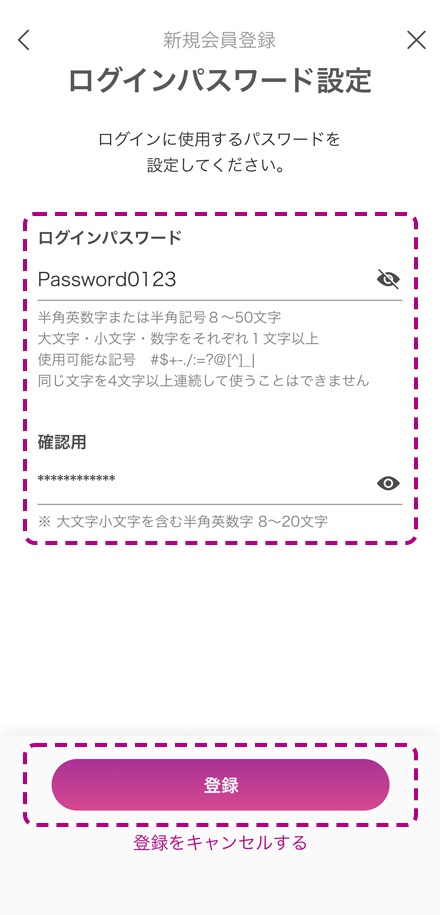
ログインパスワードを設定。ログインパスワードと確認用の2か所に同じ文字列を入力して「登録」をタップ。
-
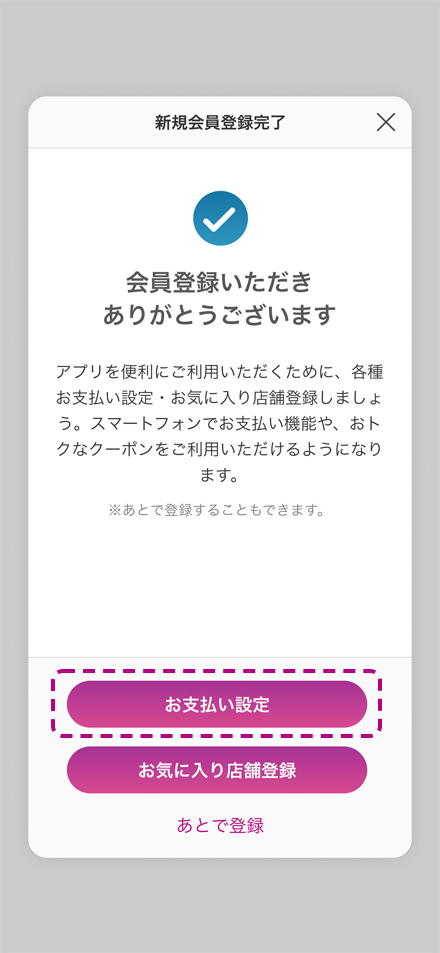
新規会員登録完了。「お支払い設定」をタップ。


お支払い登録方法
AEON Payのコード払い
イオンカードの登録方法
-
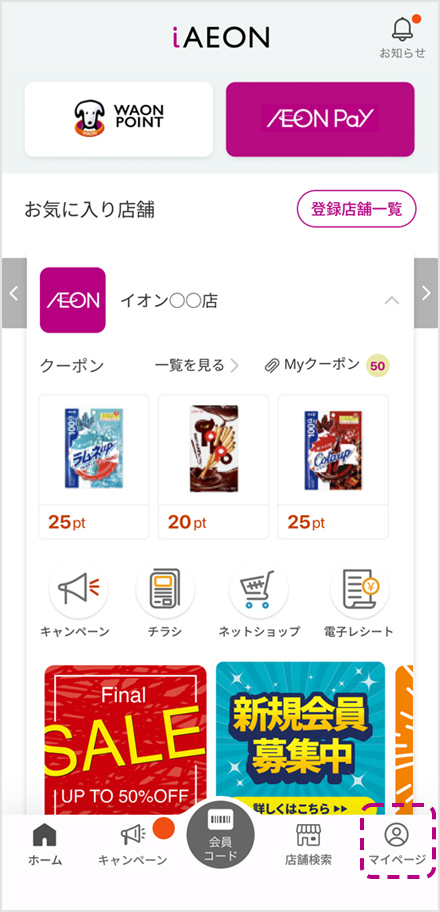
アプリTOPページから「マイページ」を選択。
-
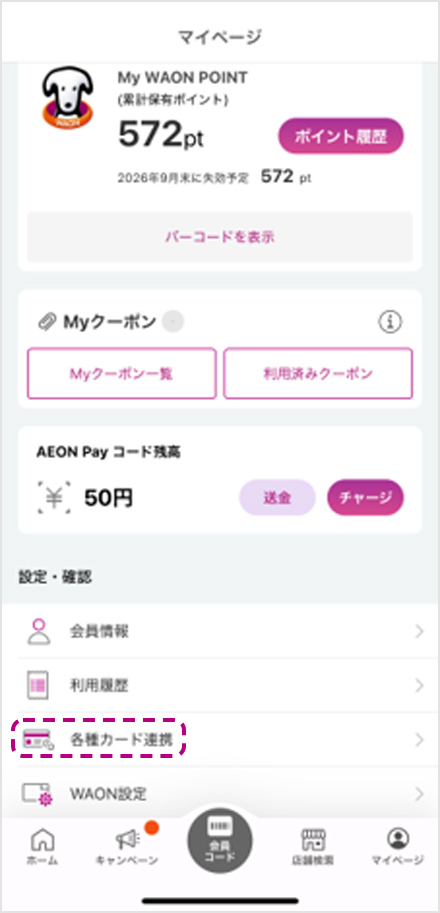
「各種カード連携」を選択。
-
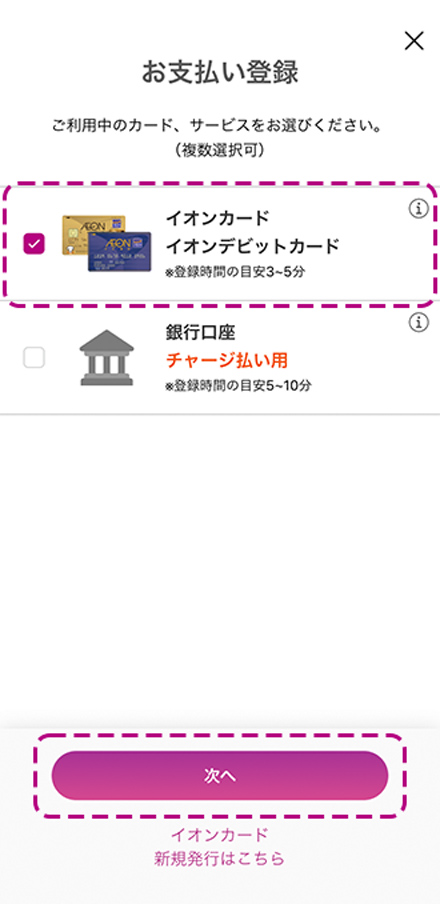
「お支払い登録」画面が表示されるので、イオンカードにチェックし「次へ」をタップ。
お支払いサービスご利用規約を最後までスクロールして「規約に同意する」にチェックを入れ、「次へ」をタップ。
-
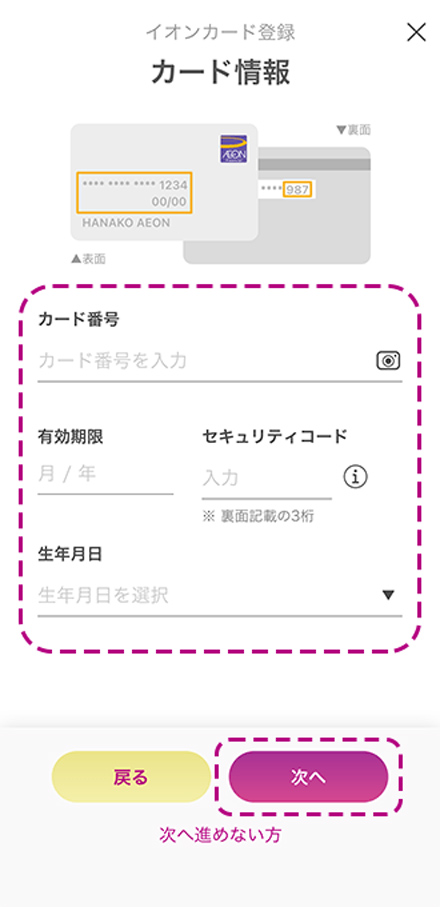
(対象端末のみ)生体認証の利用可否を選択後、イオンカード番号・有効期限・セキュリティコード・生年月日を入力して「次へ」をタップ。
※カード番号と有効期限は、カメラで読取ることも可能。
-
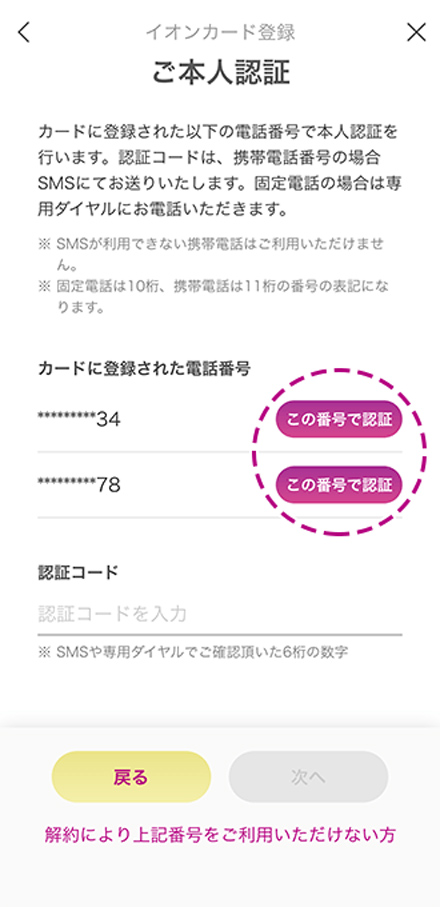
カードに登録された電話番号が表示され、認証で利用する番号の「この番号で認証」をタップし、SMSで認証コードを受信。
-
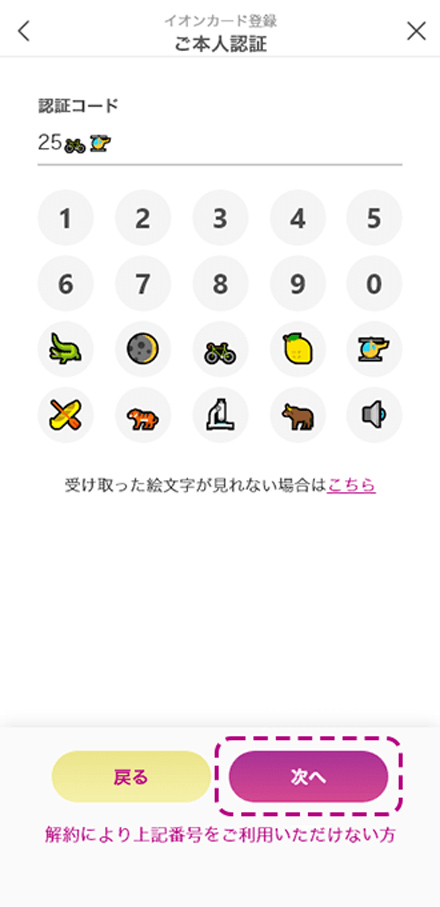
SMSで受信した認証コードを選択し、「次へ」をタップ。
-

登録完了。


銀行口座の登録方法
-
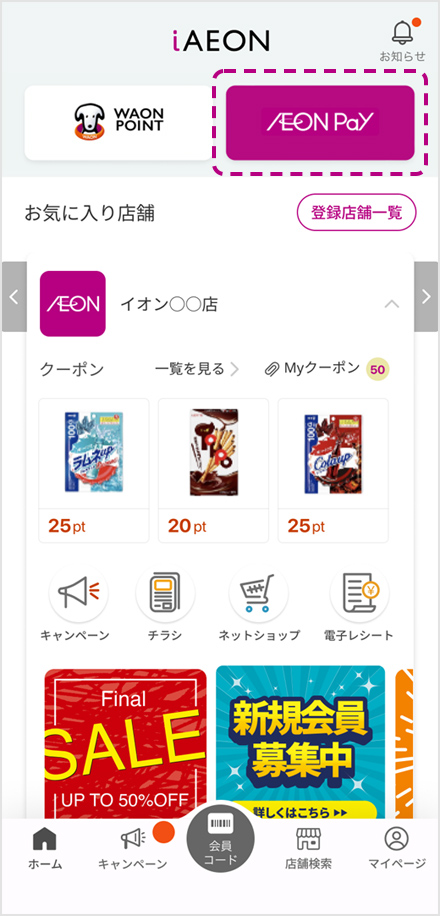
ホーム画面より「AEON Pay」をタップ。
-
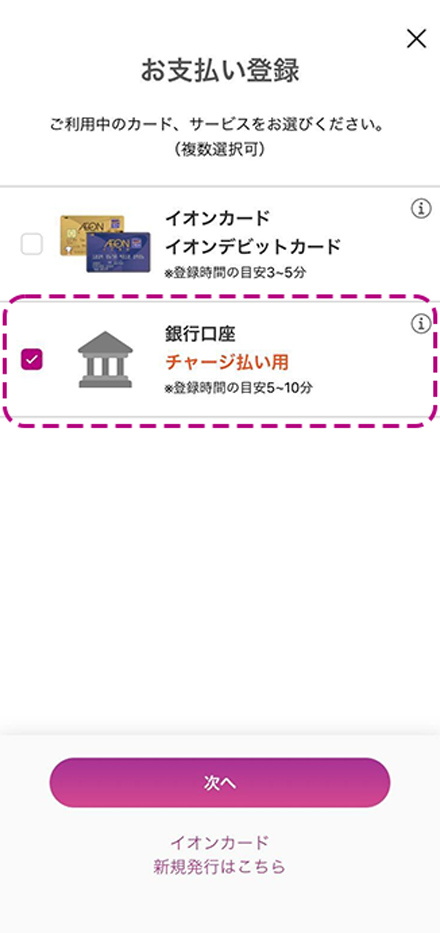
お支払い登録画面で銀行口座にチェックし「次へ」をタップ。ご利用規約をご確認・同意後、「次へ」をタップ。
-
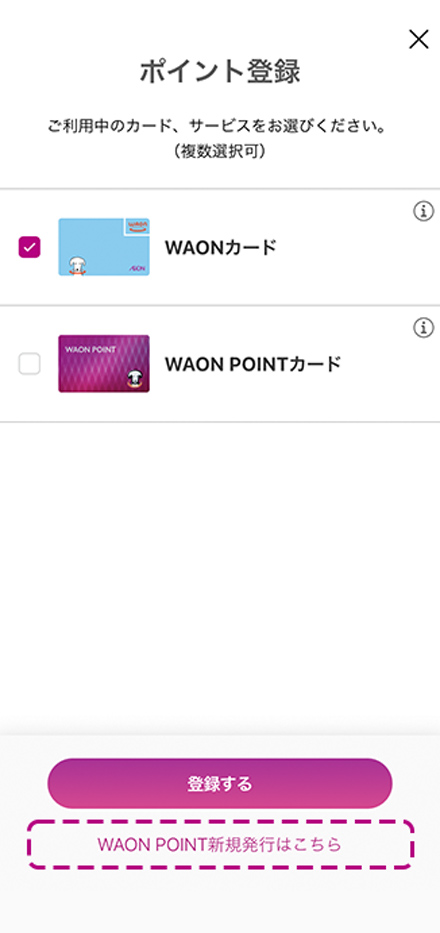
WAONカード、WAON POINTカードをお持ちの方は、お持ちのカードをタップしカード情報を登録後、銀行口座の登録を行ってください。
お持ちでない方は、「WAON POINT新規発行はこちら」をタップ。
※JMB WAONカードなど一部対象外カードがございます。
-
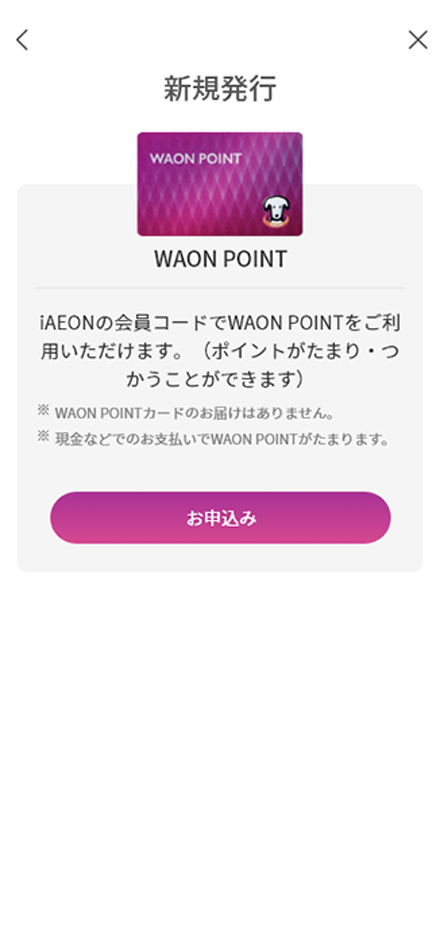
WAON POINTカードの新規お申込み・発行後、銀行口座の登録を行ってください。


AEON PayのWAONタッチ
電子マネーWAONの登録方法
スマートフォンで発行した
電子マネーWAONをお持ちの方
お持ちでない方はこちら
電子マネーWAONの紐づけ方法
スマートフォンで発行した
電子マネーWAONをお持ちでない方
新規発行方法
-
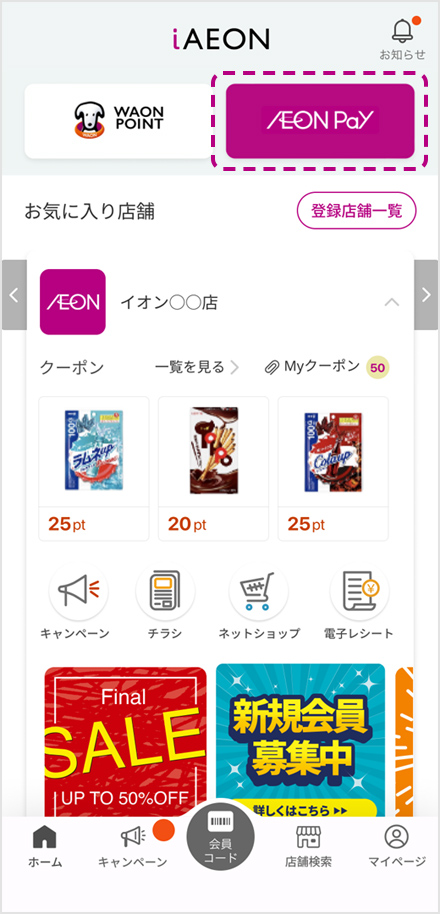
ホーム画面から「AEON Pay」を選択。
-
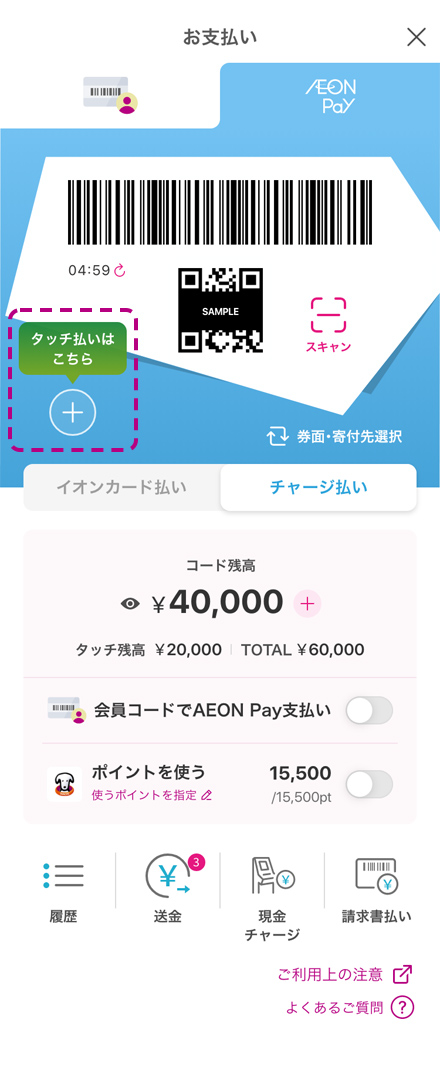
赤枠箇所+(プラス)をタップ。
-

「タッチ決済を発行」をタップ。
-
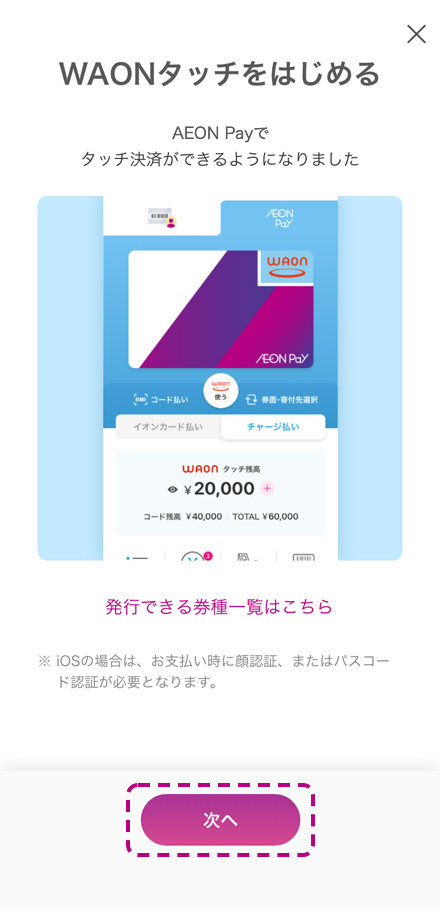
「次へ」をタップして登録完了。
- ※iOSの場合は、次へをタップすると、Appleウォレットの画面に遷移し、WAONタッチが発行されます。


チャージ方法
AEON Payのコード払い
イオンカード・銀行口座でチャージ
-
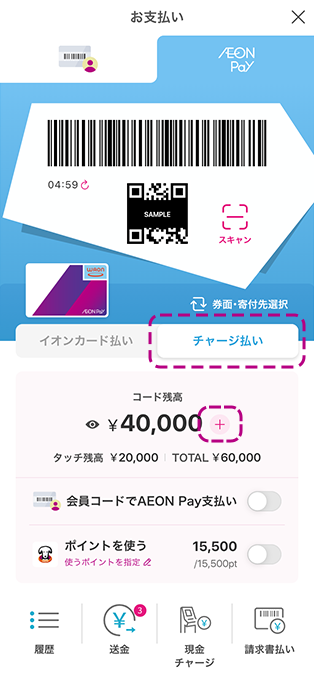
チャージ払いのタブを開き、+(プラス)マークをタップ。
-
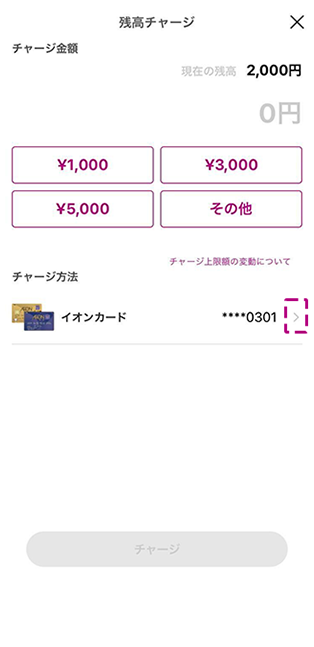
チャージ方法の右端の「>」をタップ。
-
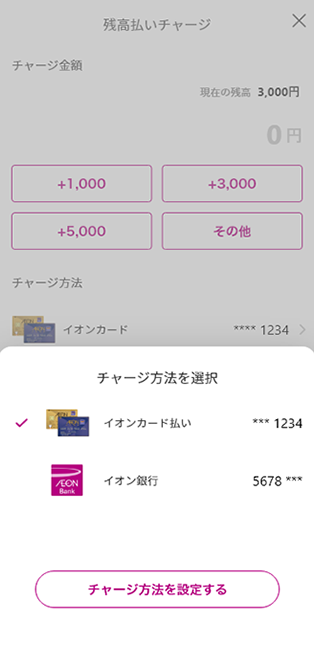
チャージ方法について、銀行口座またはイオンカードを選択。
-
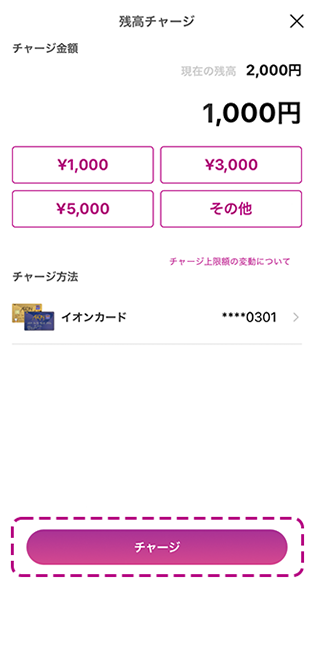
チャージ金額を入力し、「チャージ」をタップし完了。
- ※チャージ後の残高の上限は50,000円までとなります。


現金でチャージ
- ※1回でチャージできる上限は49,000円までです。
- ※AEON Pay残高が50,000円以上となるチャージはできません。
-
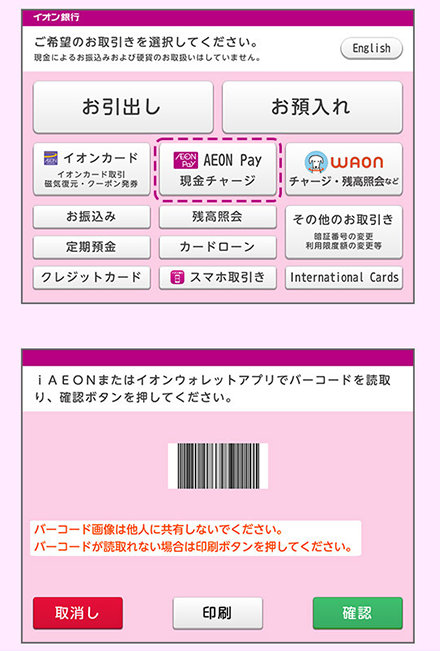
イオン銀行ATMのメニュー画面より「AEON Pay 現金チャージ」を選択し、バーコードを表示。
-
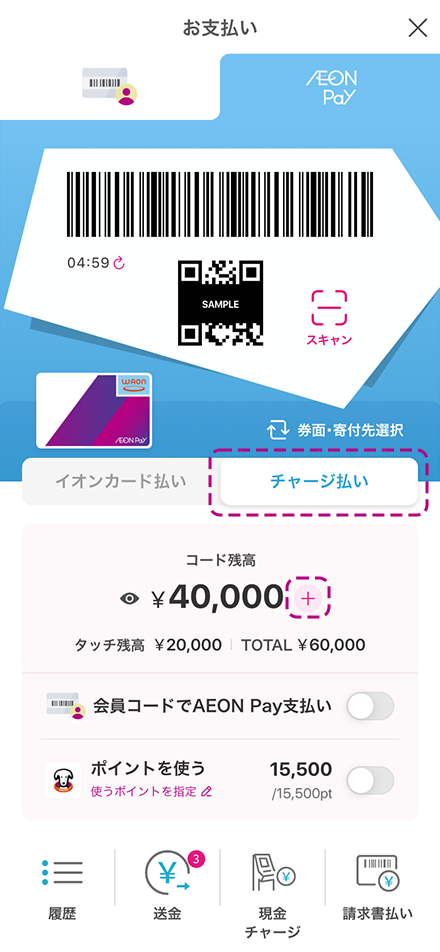
スマートフォンのAEON Pay画面の「チャージ払い」タブを選択。
+(プラス)マークをタップ。
-
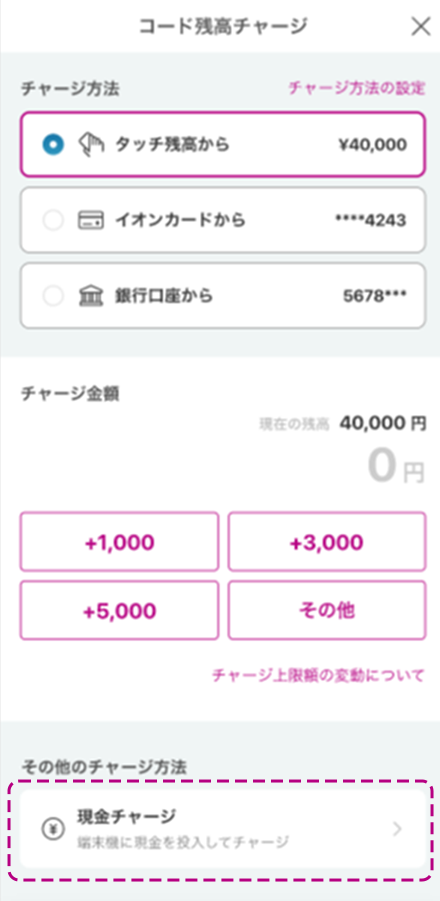
「現金チャージ」をタップ。
-
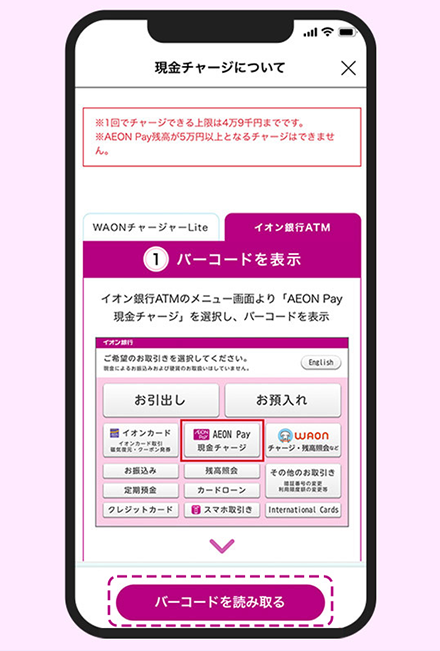
「バーコードを読み取る」をタップ。
-

起動したカメラでイオン銀行ATM画面に表示されているバーコードを読取る。
-
チャージする金額を入力し、「確認」を選択。
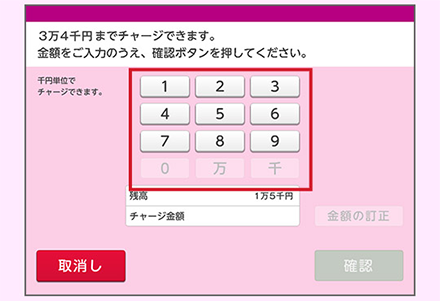
現金を投入し、「読取り」を選択。
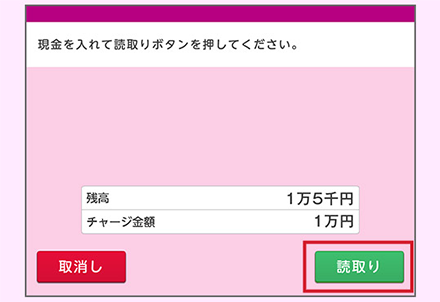
-
チャージ金額を確認し「確認」を選択。
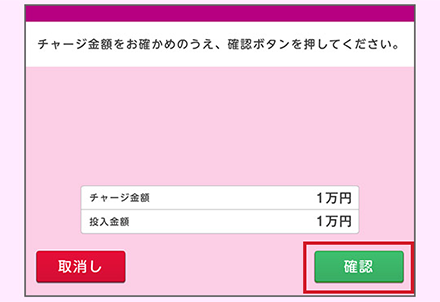
ご利用明細の発行を選択し完了。
- ※おつりが発生する場合はお取り忘れにご注意ください。
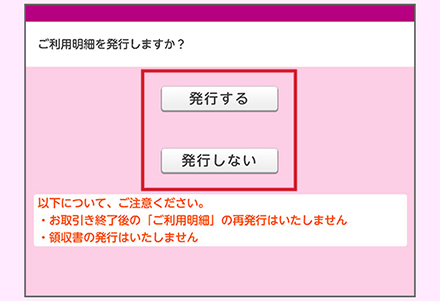


AEON PayのWAONタッチ
お支払い方法
AEON Payのコード払い
ポイントでのお支払い
-
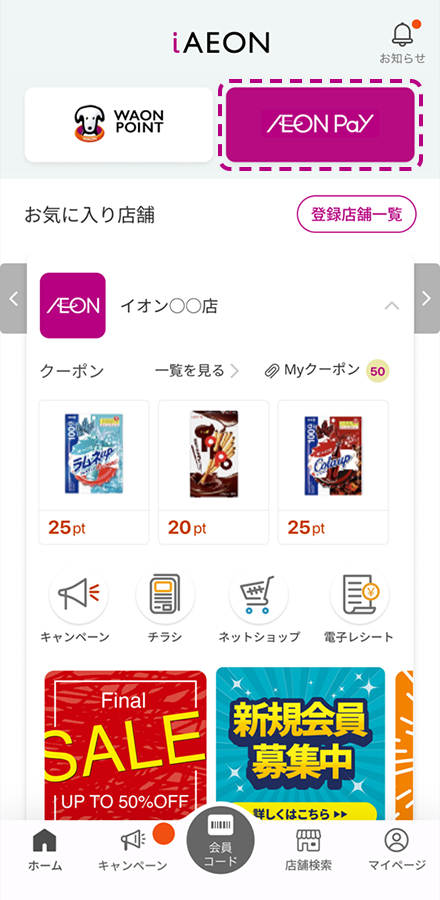
ホーム画面から「AEON Pay」をタップ。
-
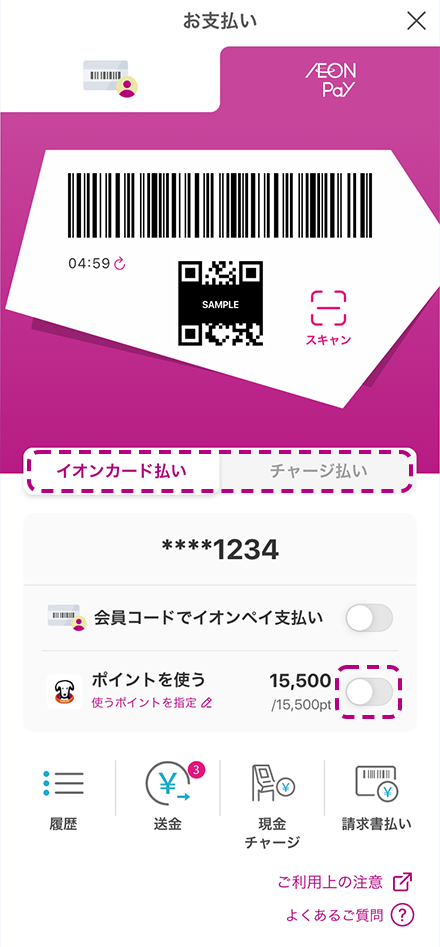
「イオンカード払い」もしくは「チャージ払い」どちらかのタブを選択。
「ポイントを使う」の右側のボタンをタップ。
-
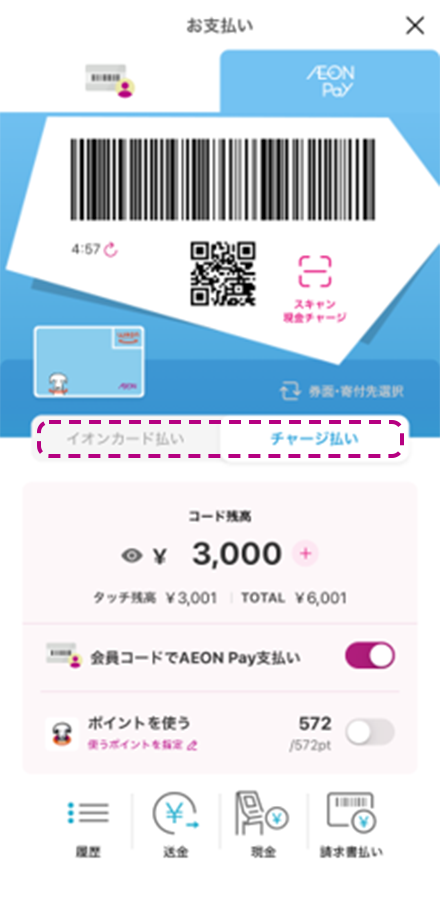
画面を提示、またはお店のQRコードをスキャンしてお支払い。
- ※ポイント利用時に不足金額がある場合、不足金額分はお客さまが選択されたイオンカード払いまたはチャージ払いでのお支払いとなります。(画像赤枠箇所のタブにてどちらのお支払い方法が選択されているか確認が可能です。)
-
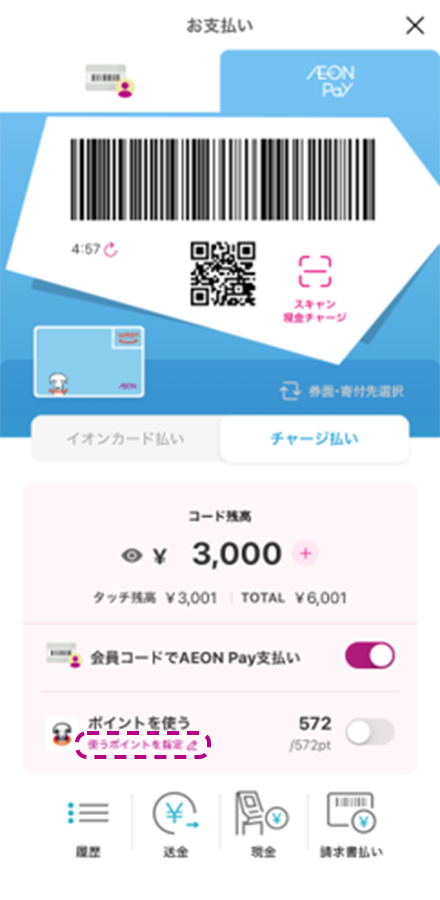
ポイントを一部使用する場合は「使うポイントを指定」をタップ。
-
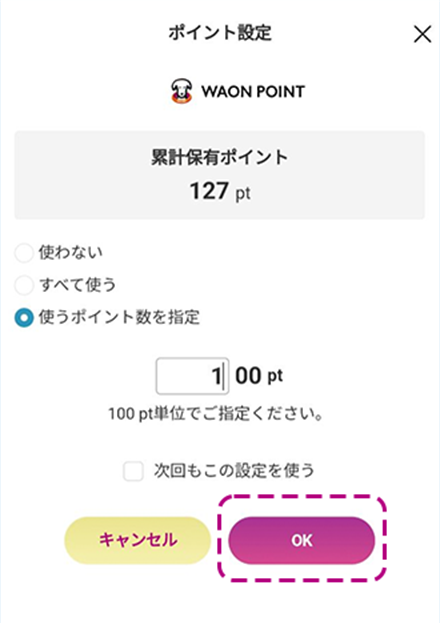
使いたいポイント数を入力し「OK」をタップ。お支払い画面を提示、またはお店のQRコードをスキャンしてかんたんお支払い。
- ※ポイント利用時に不足金額がある場合、不足金額分はお客さまが選択されたイオンカード払いまたはチャージ払いでのお支払いとなります。


請求書でのお支払い
AEON Payでは請求書でのお支払いもご利用いただけます。
※ご利用可能な加盟店はこちら
AEON PayのWAONタッチ
WAONタッチでのお支払い方法は以下をご確認ください。
残高を送る・受取る
送金方法
AEON Payなら、ご家族ご友人へ簡単に送金ができます。
-
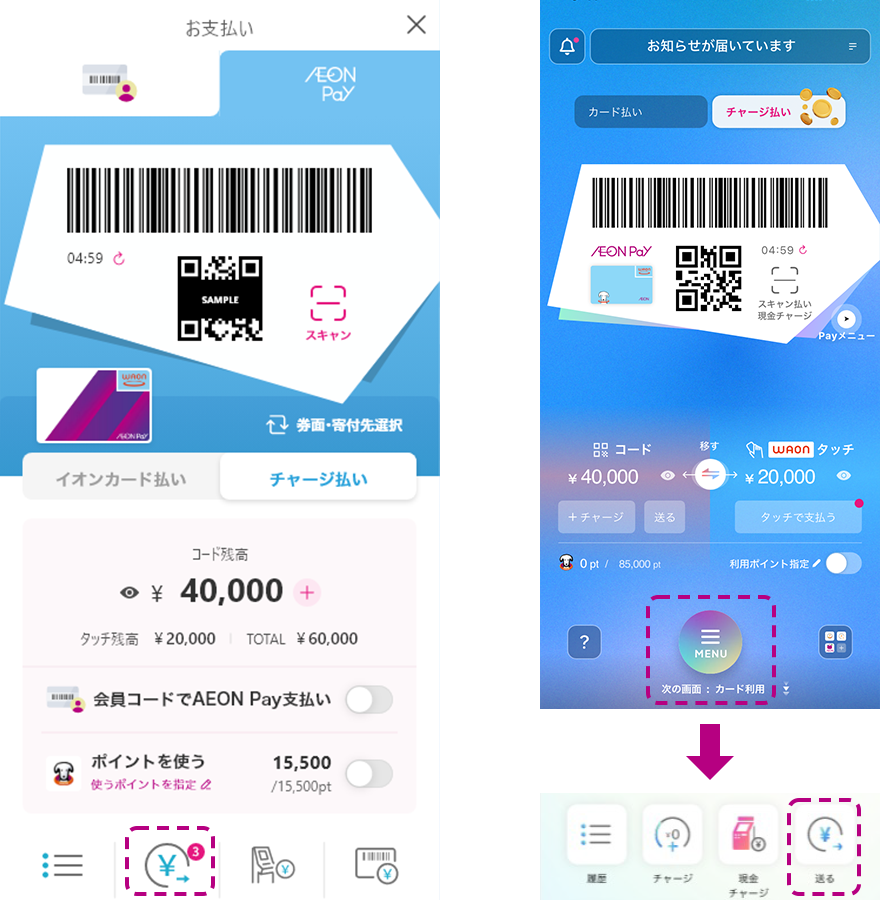
【iAEONの場合】
AEON Payホーム画面から「送金」をタップ。
【イオンウォレットの場合】
ホーム画面からメニュー画面を開き、「送る」をタップ。
-
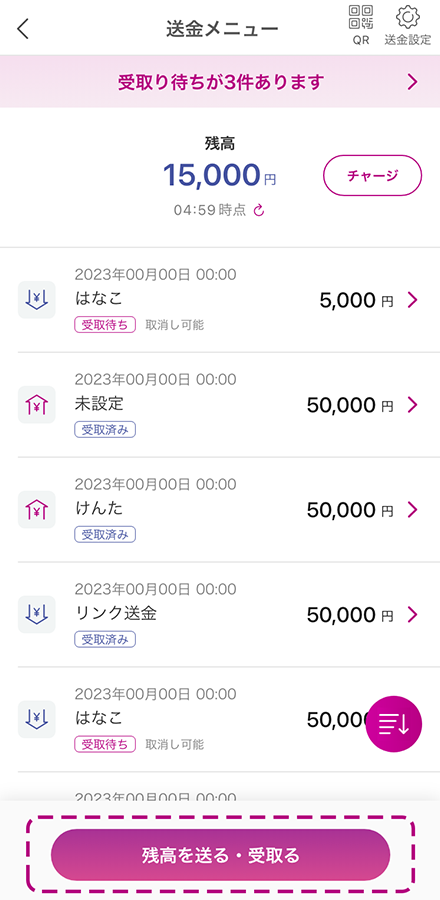
「残高を送る・受取る」をタップ。
-
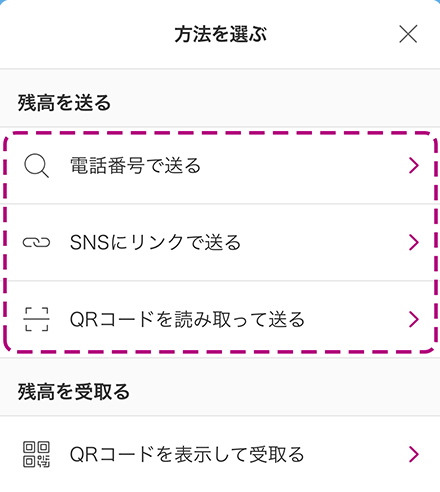
送る方法を選択。
-
「電話番号で送る」を選んだ方
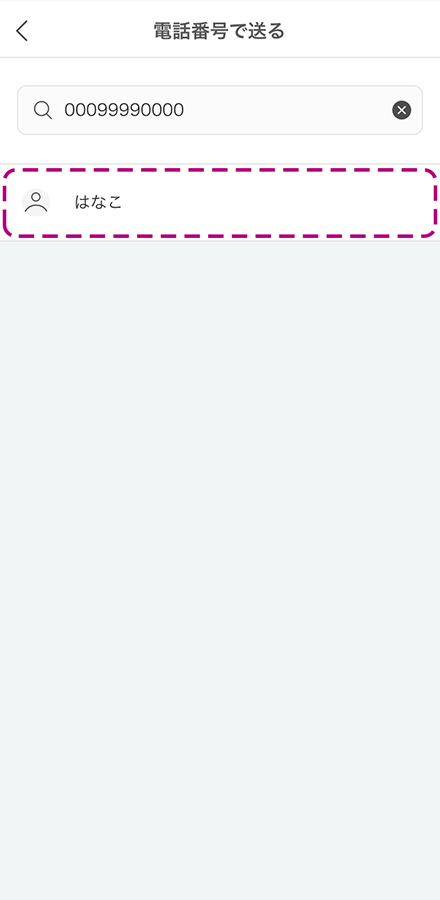
電話番号を入力して送金先を検索。
-
「電話番号で送る」を選んだ方
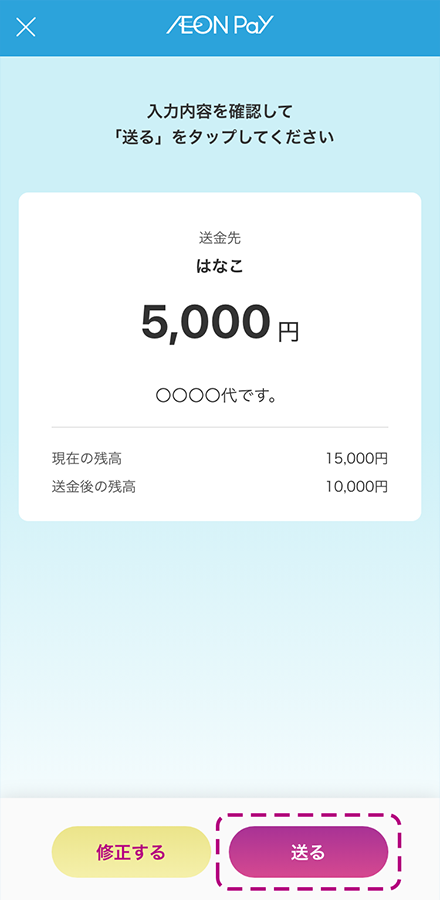
送金金額を入力して「送る」をタップ。
- ※キャンセルができないため、送信先・金額を必ずご確認ください。
-
「SNSにリンクで送る」を選んだ方
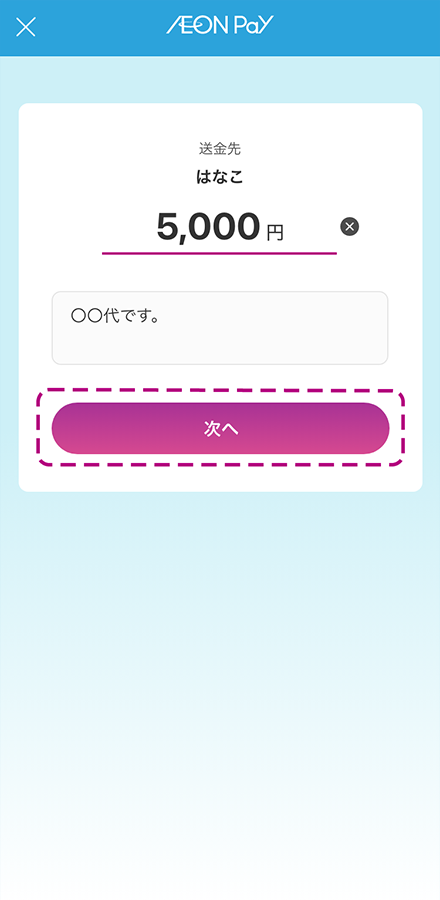
送金する金額を入力して「次へ」をタップ。
-
「SNSにリンクで送る」を選んだ方
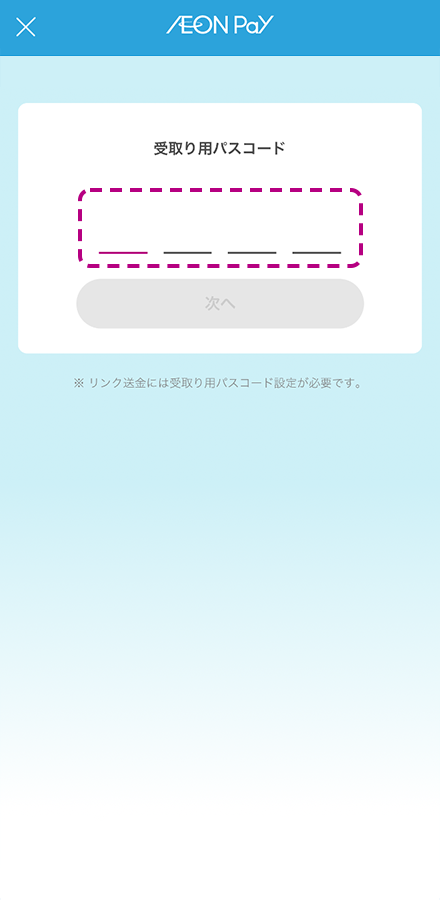
お好きな数字4ケタのパスコードを入力。
(送金相手の方が受取る際にこちらのパスコードが必要になります。)
-
「SNSにリンクで送る」を選んだ方
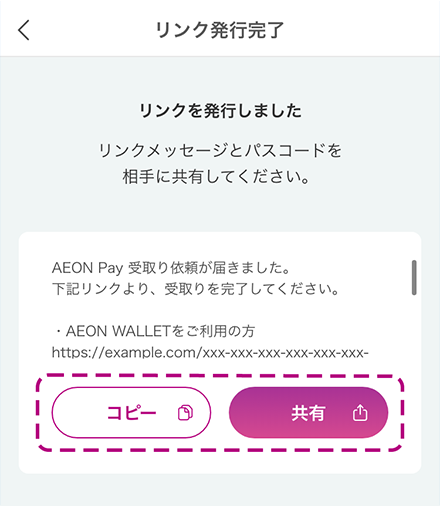
送金確認画面で「リンクを作成」をタップするとリンクが発行されるので、リンクメッセージとパスコードを送金相手の方に共有してください。
-
「QRコードを読取って送る」を選んだ方
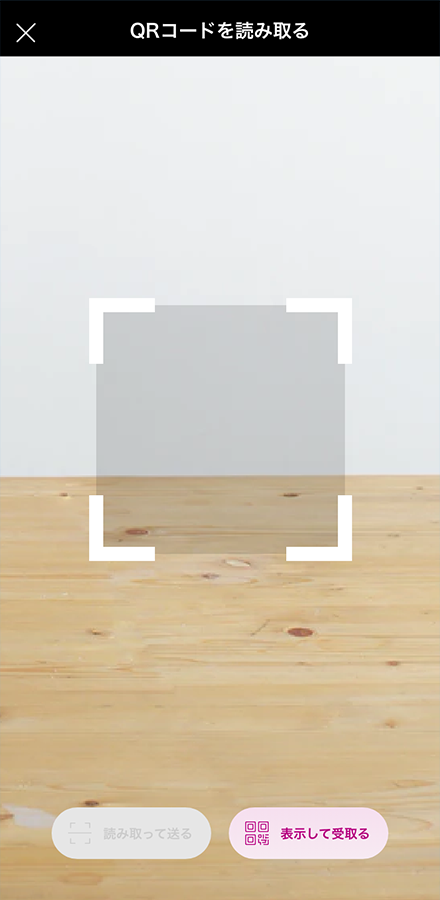
送る相手のQRコードを読取る。
- ※受取る方は「表示して受取る」をタップしてQRコードを表示してください。
-
「QRコードを読取って送る」を選んだ方

送金金額を入力して「送る」をタップ。
- ※キャンセルができないため、送信先・金額を必ずご確認ください。


便利な機能
ご当地寄付機能
いつものお買い物で、ご利用金額の一部をご希望の地域に寄付いたします
チャージ残高移行機能
コード払いとWAONタッチの残高を簡単に移行することができます